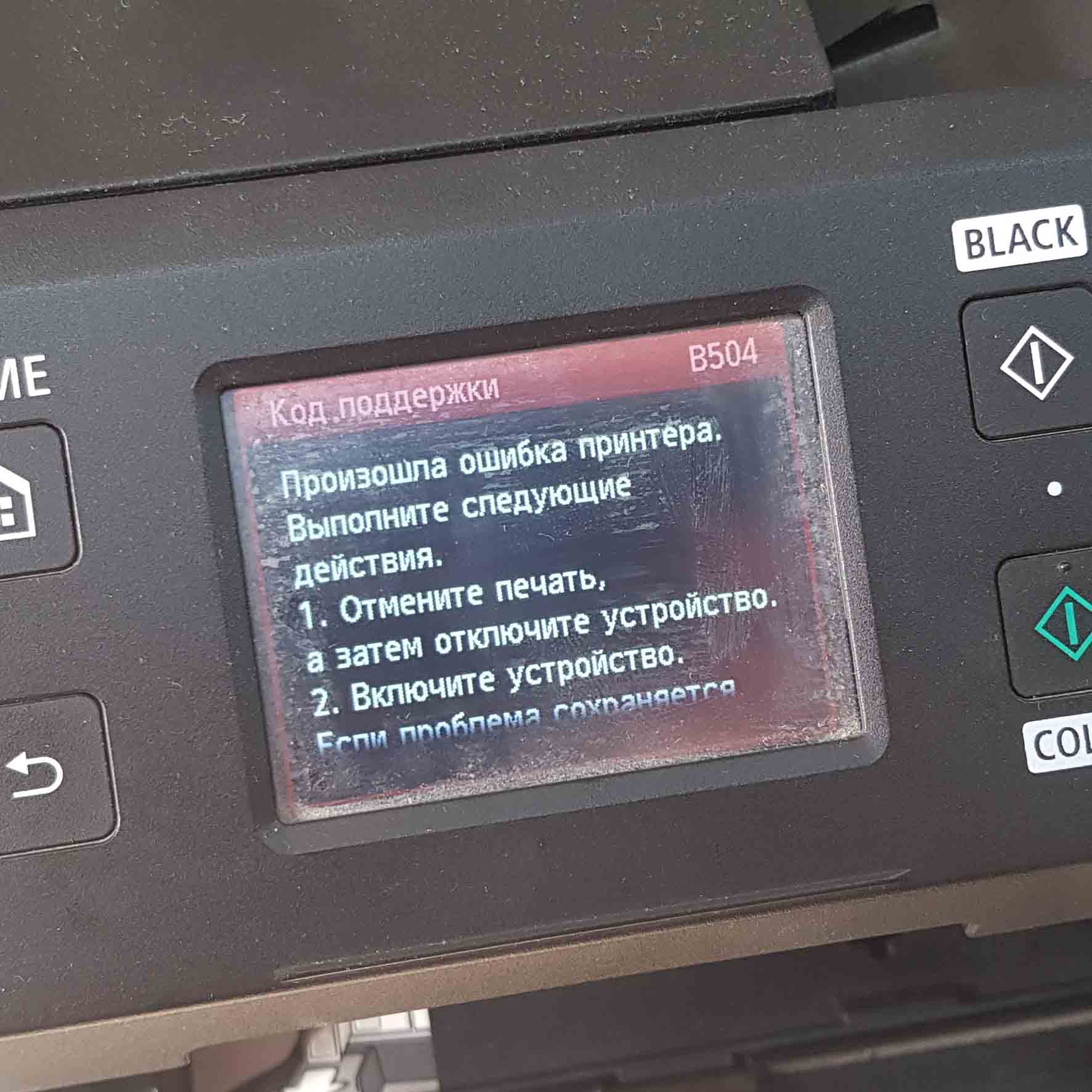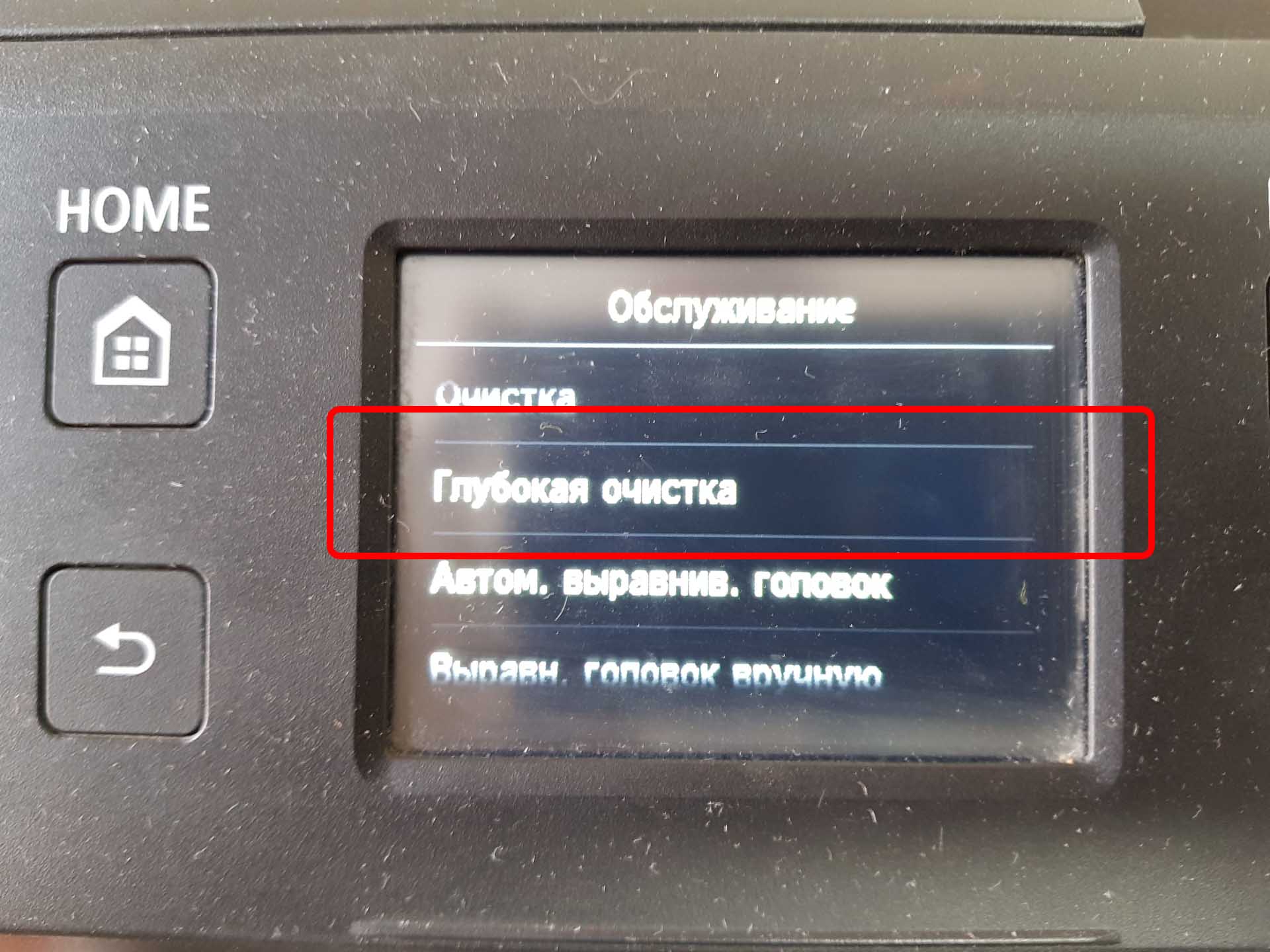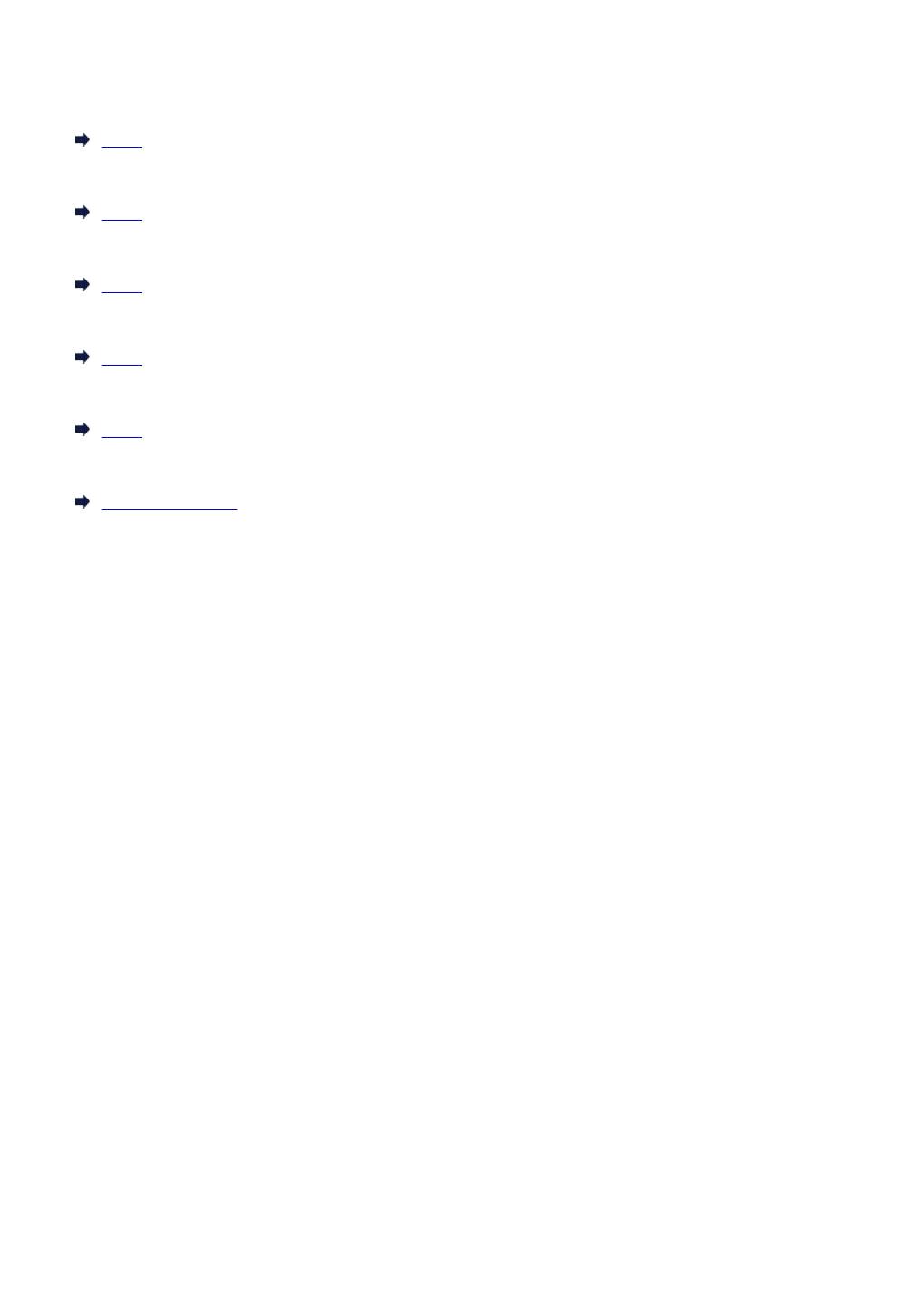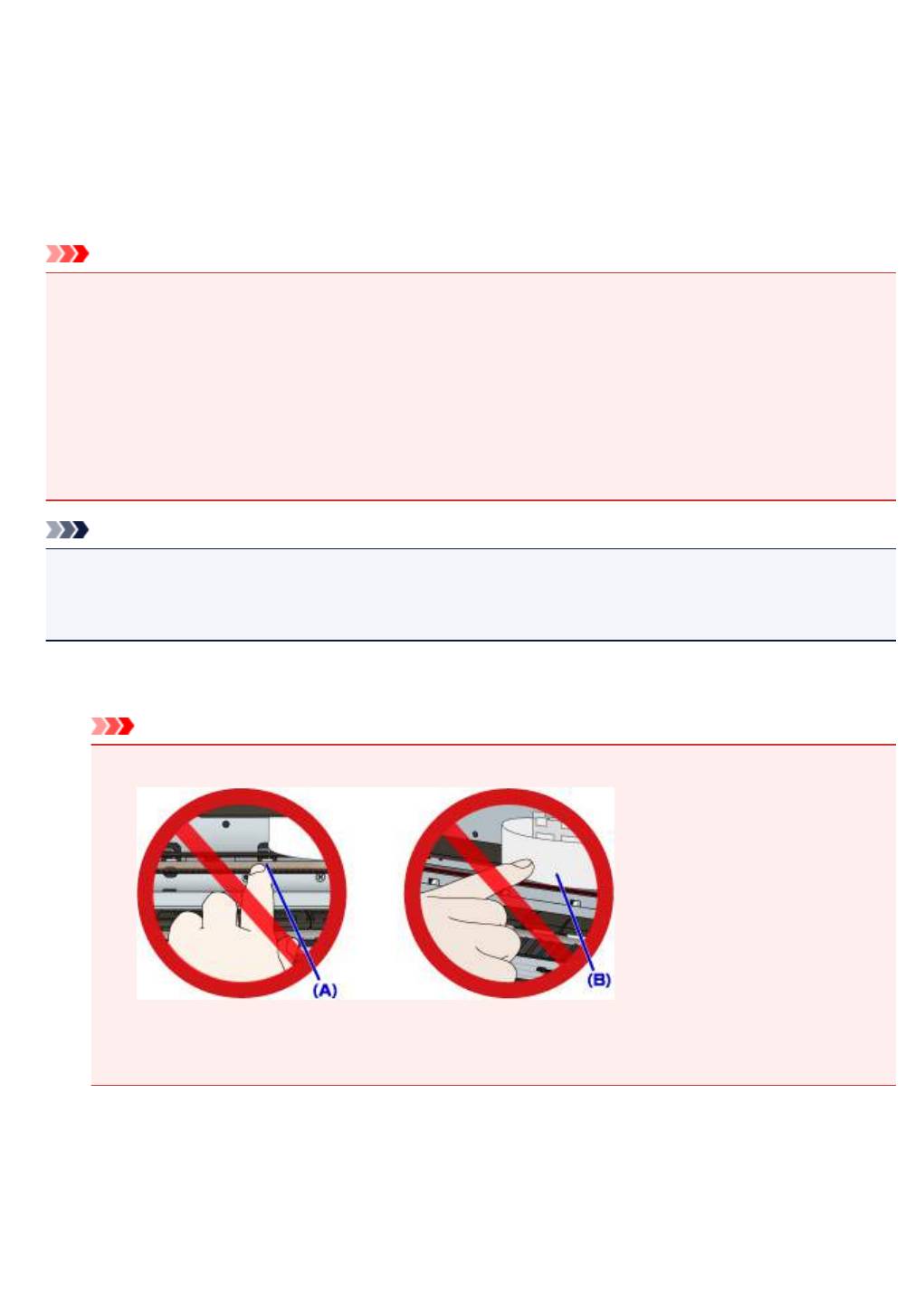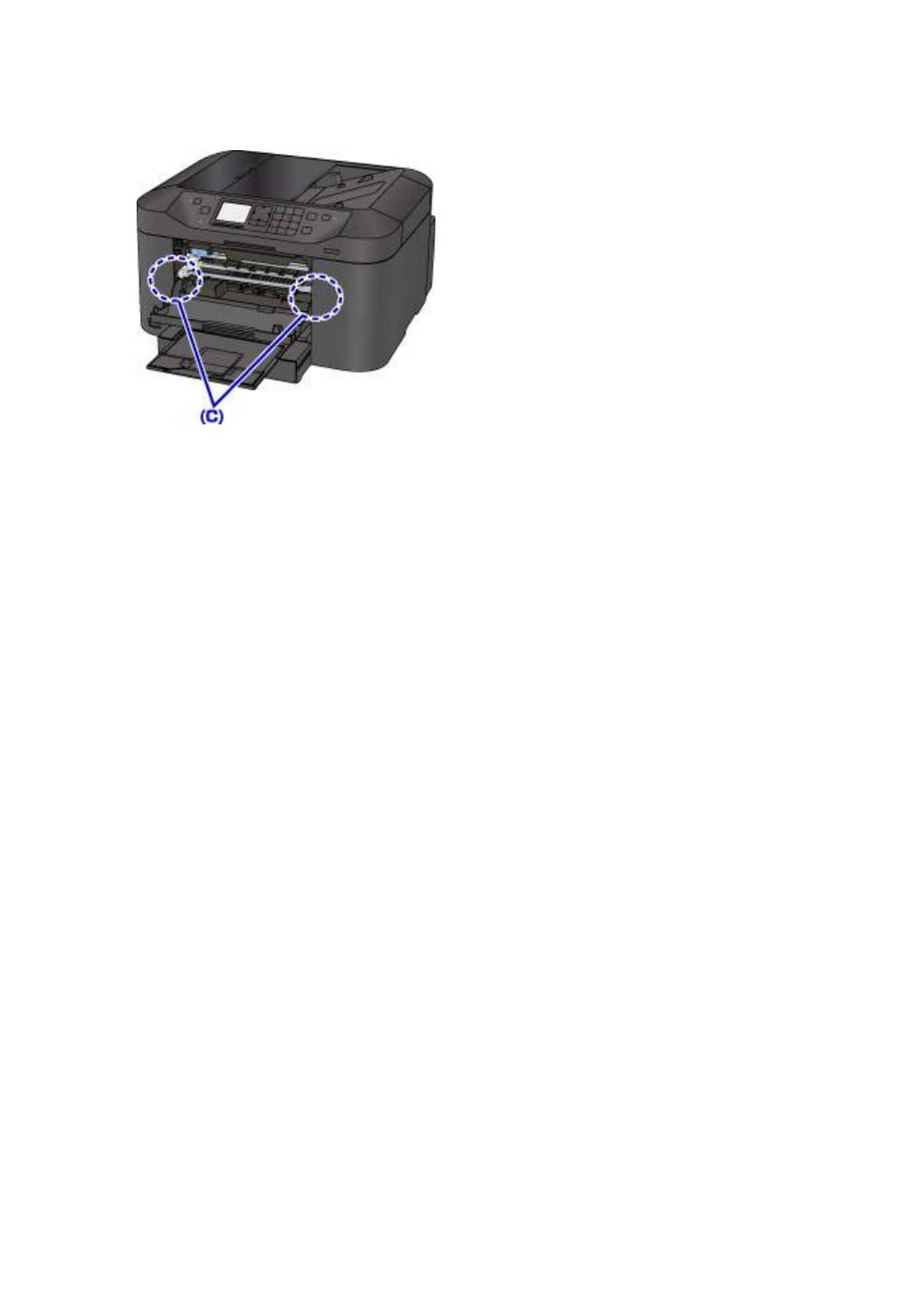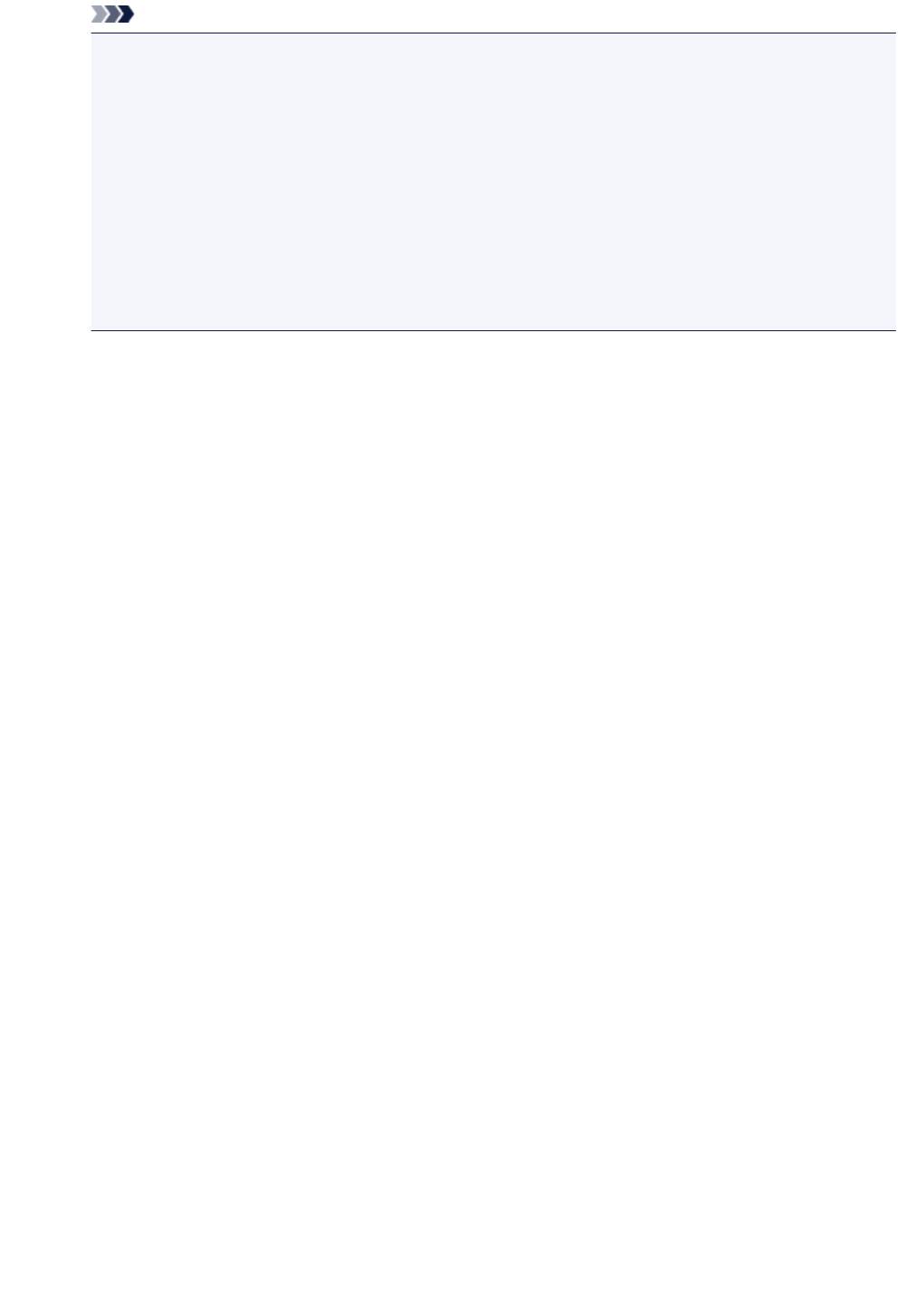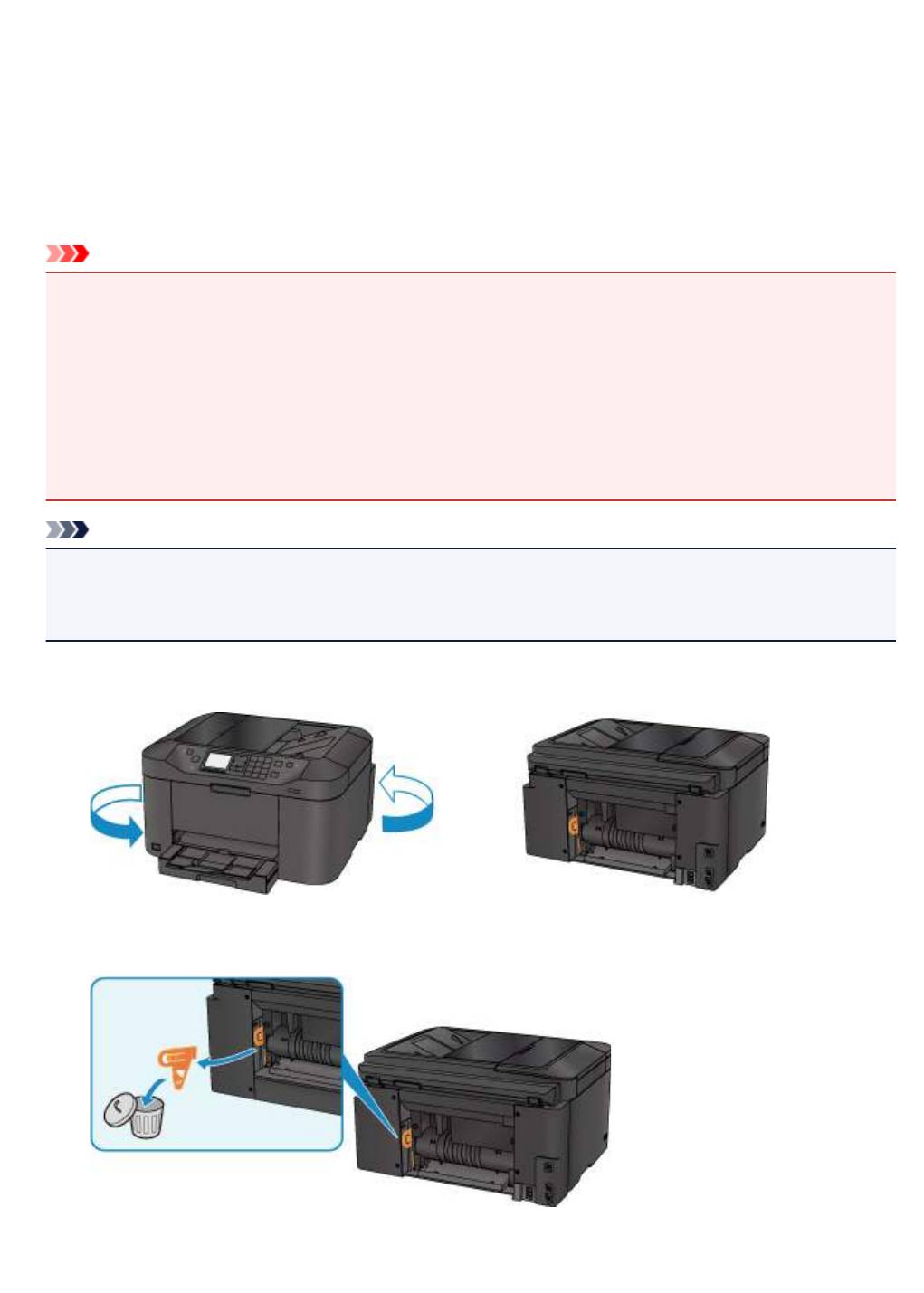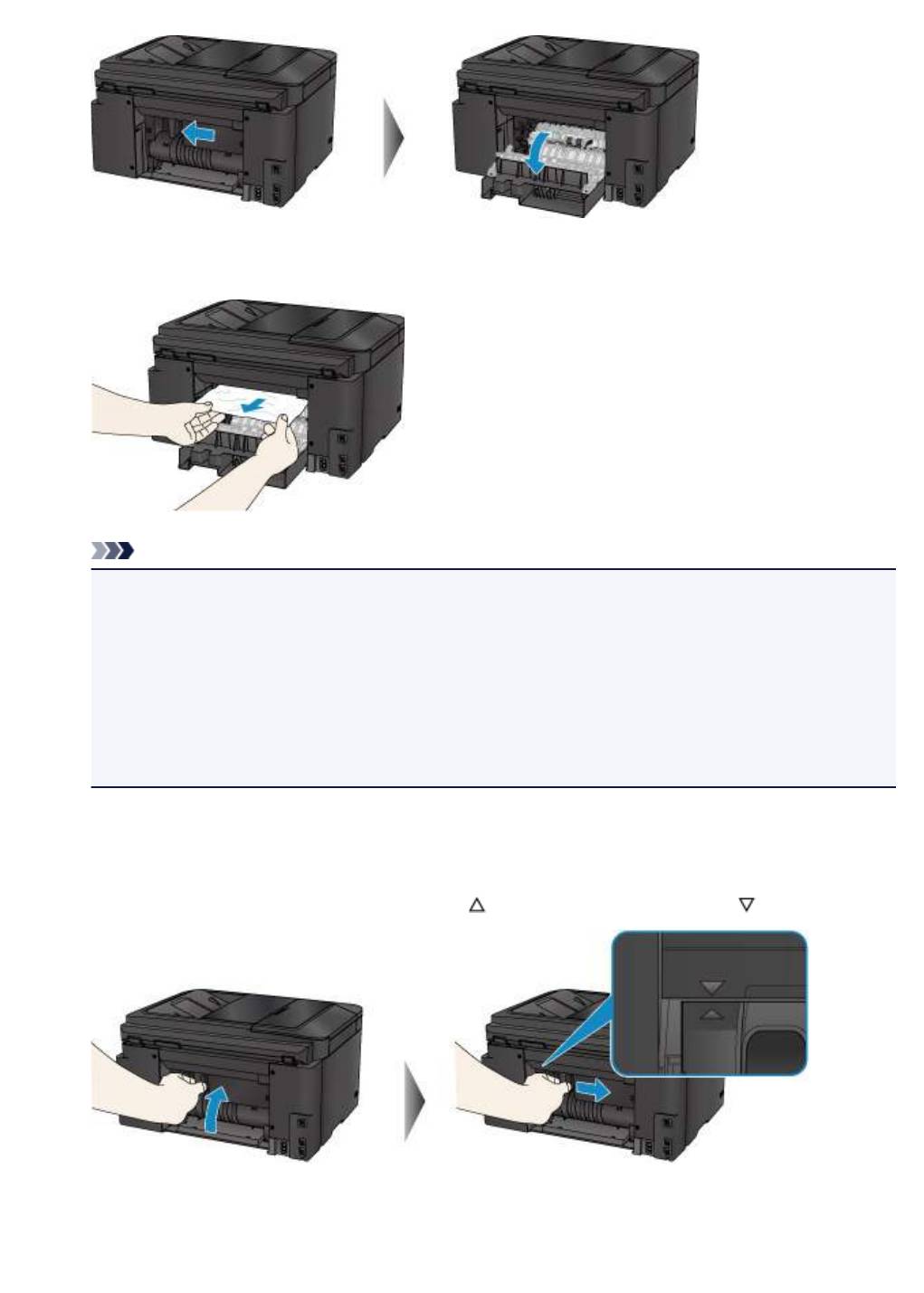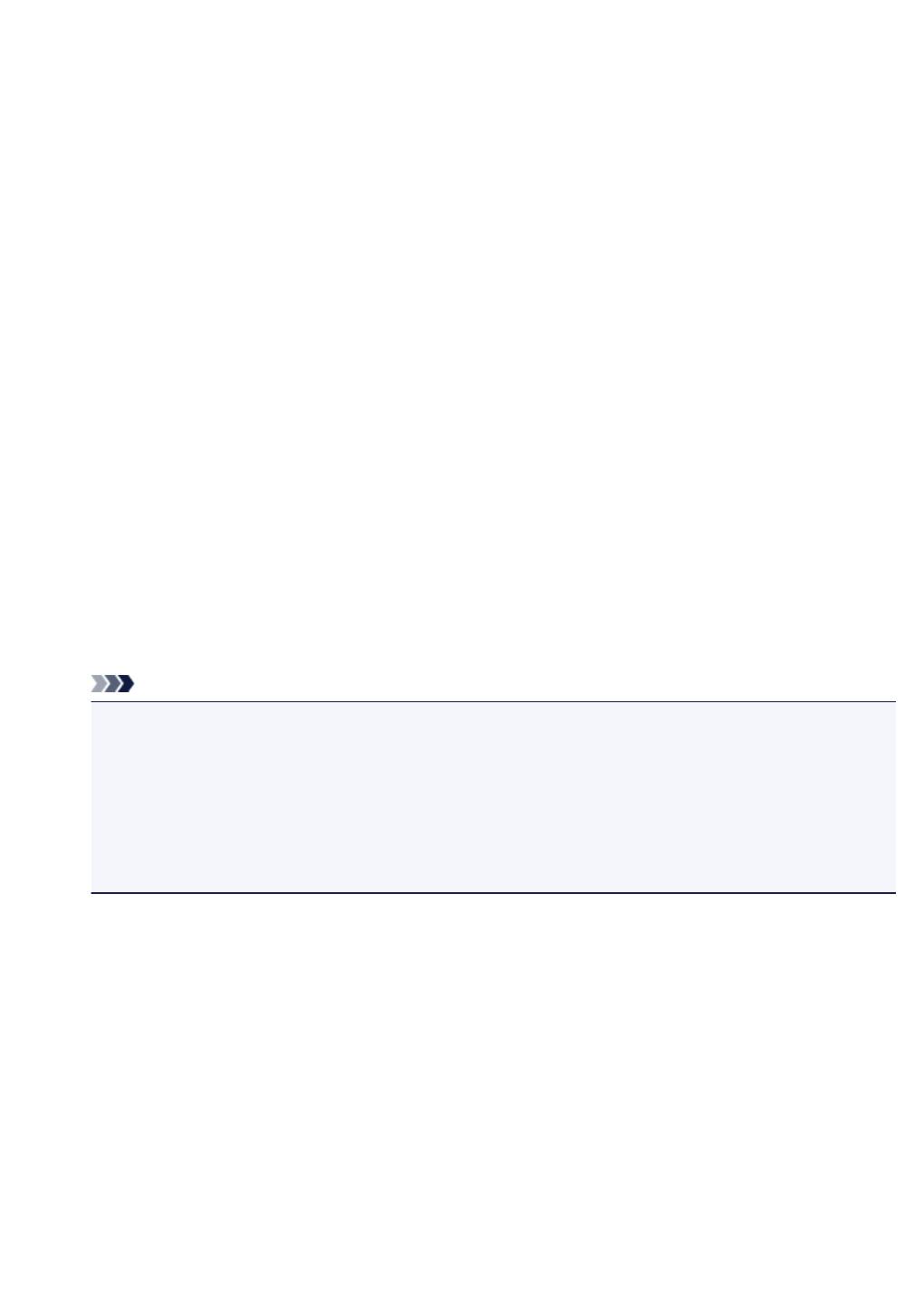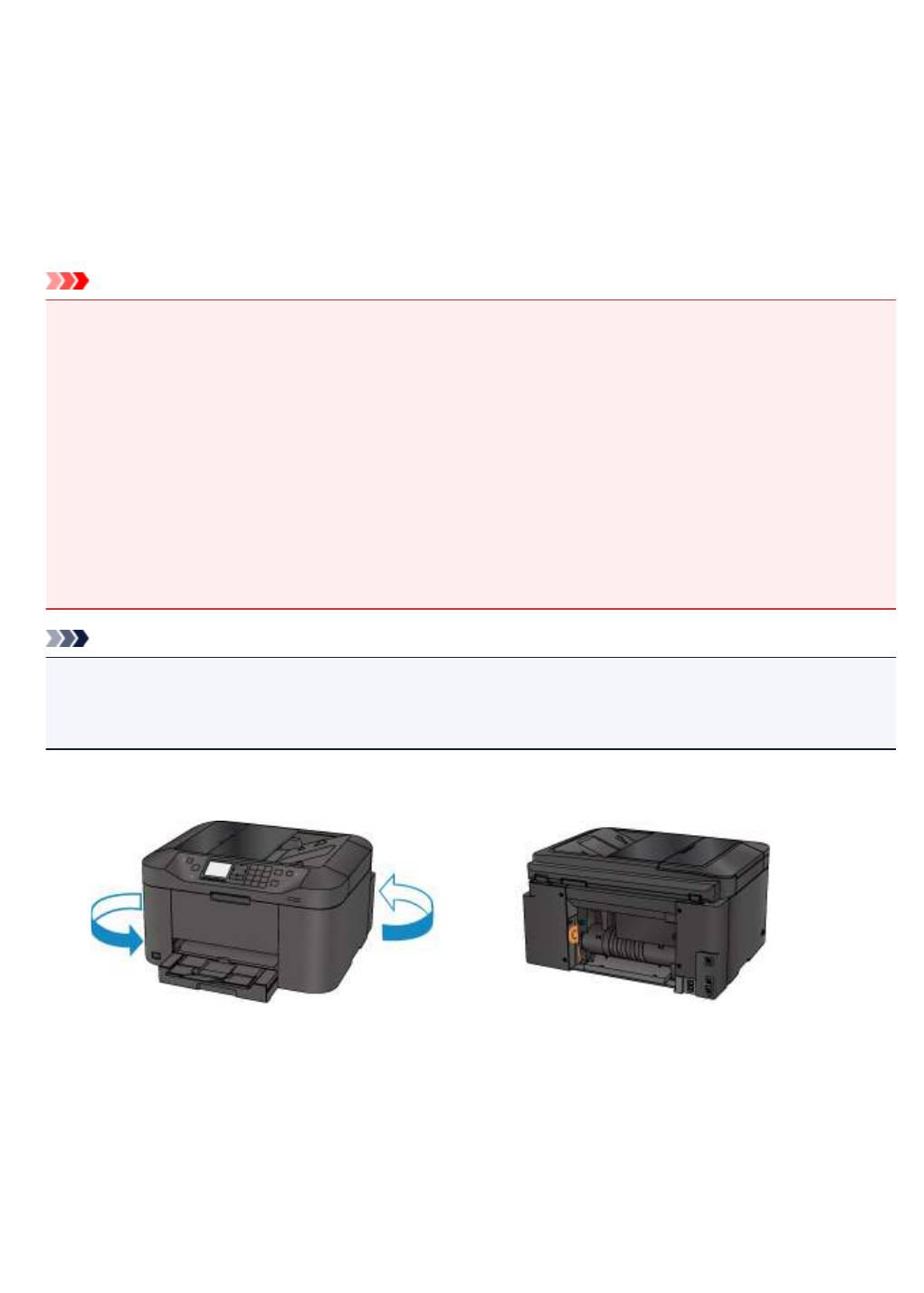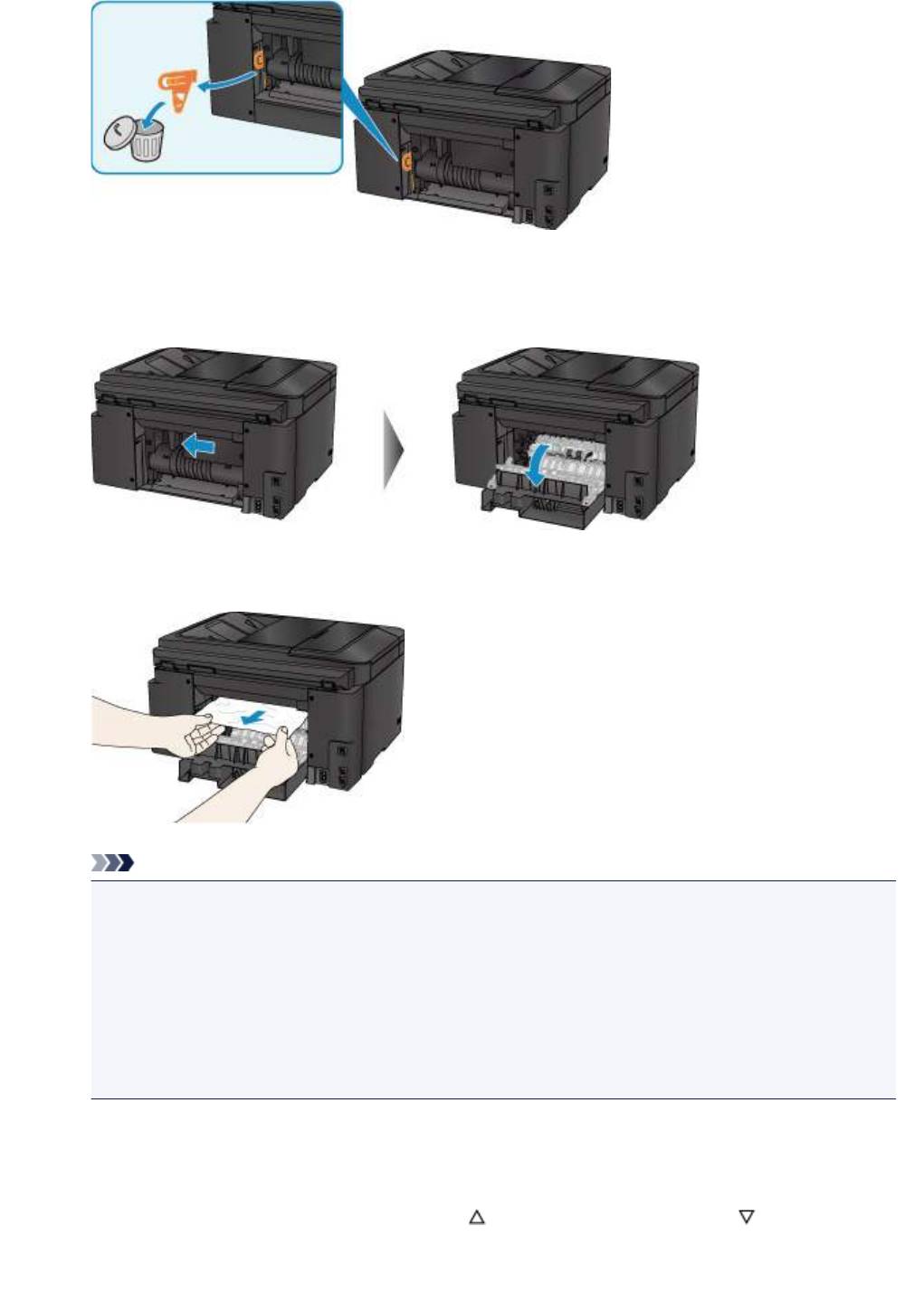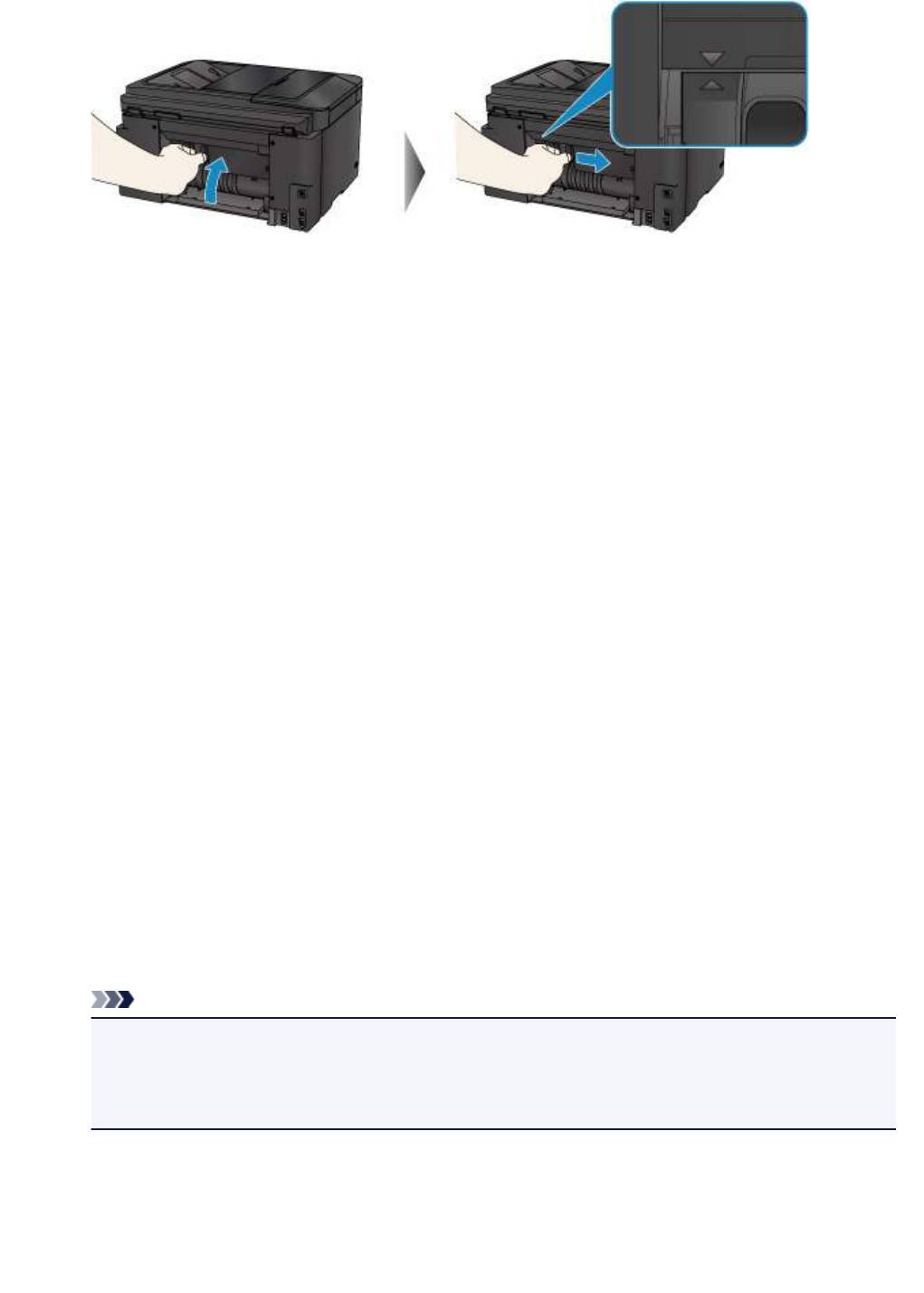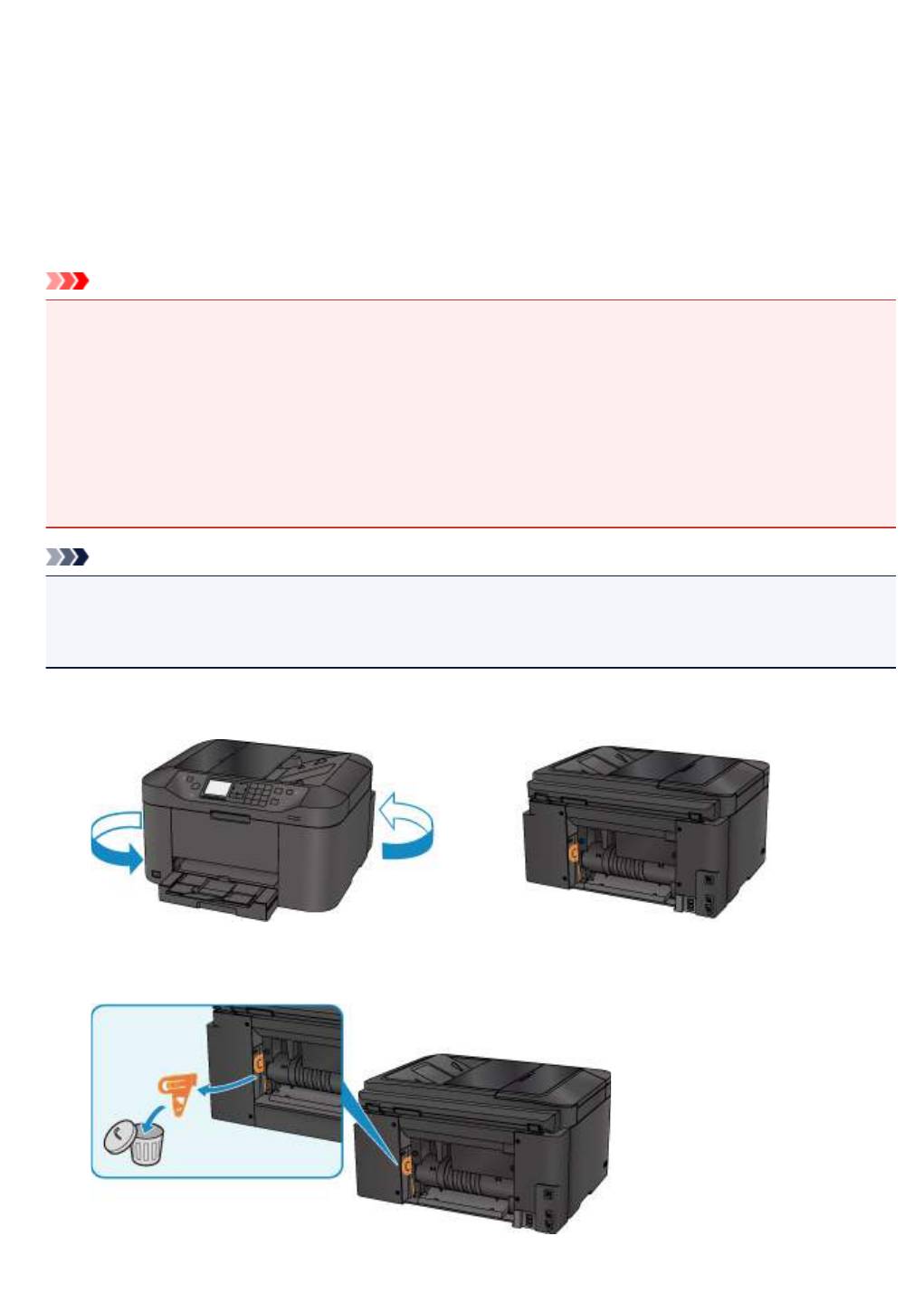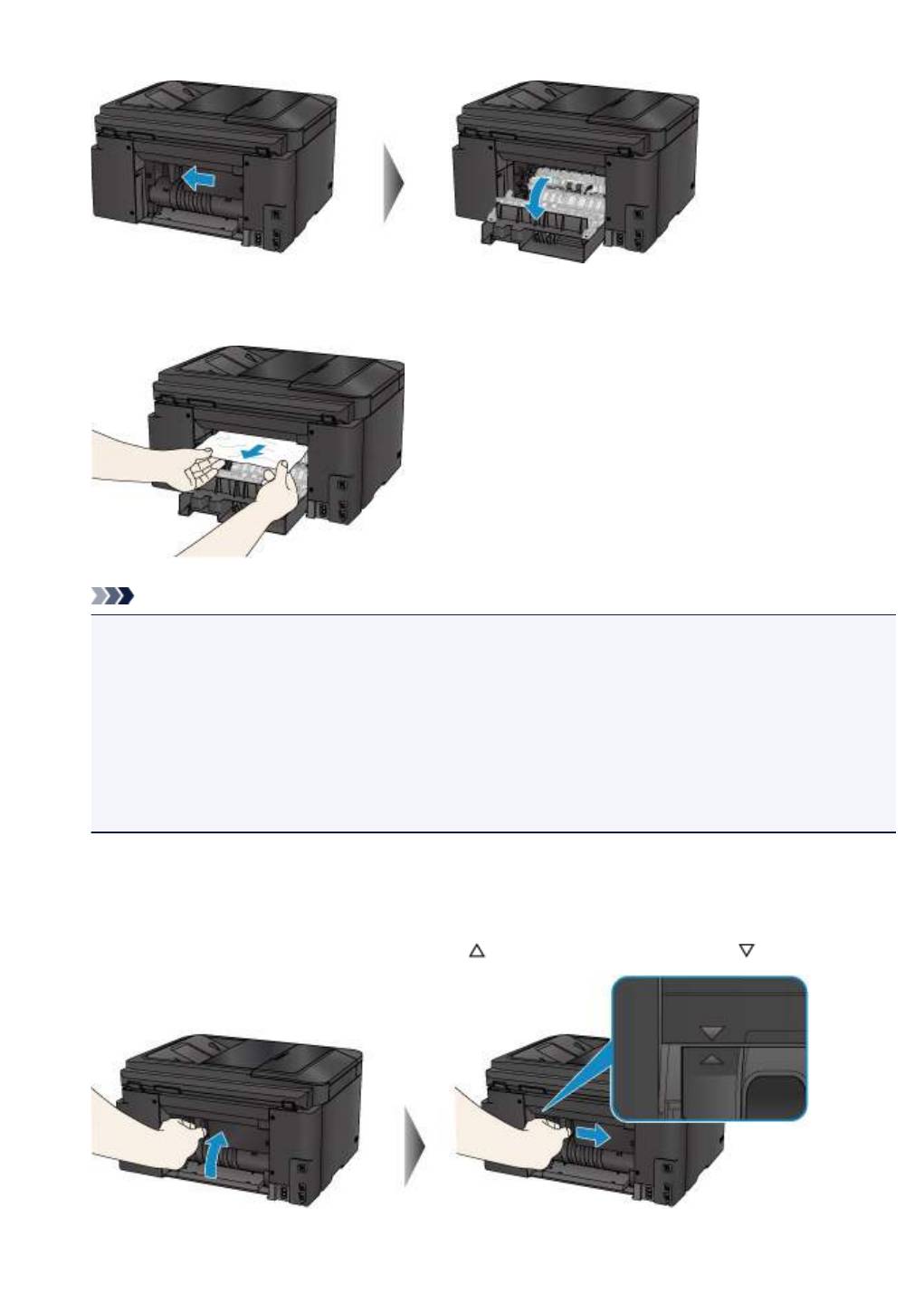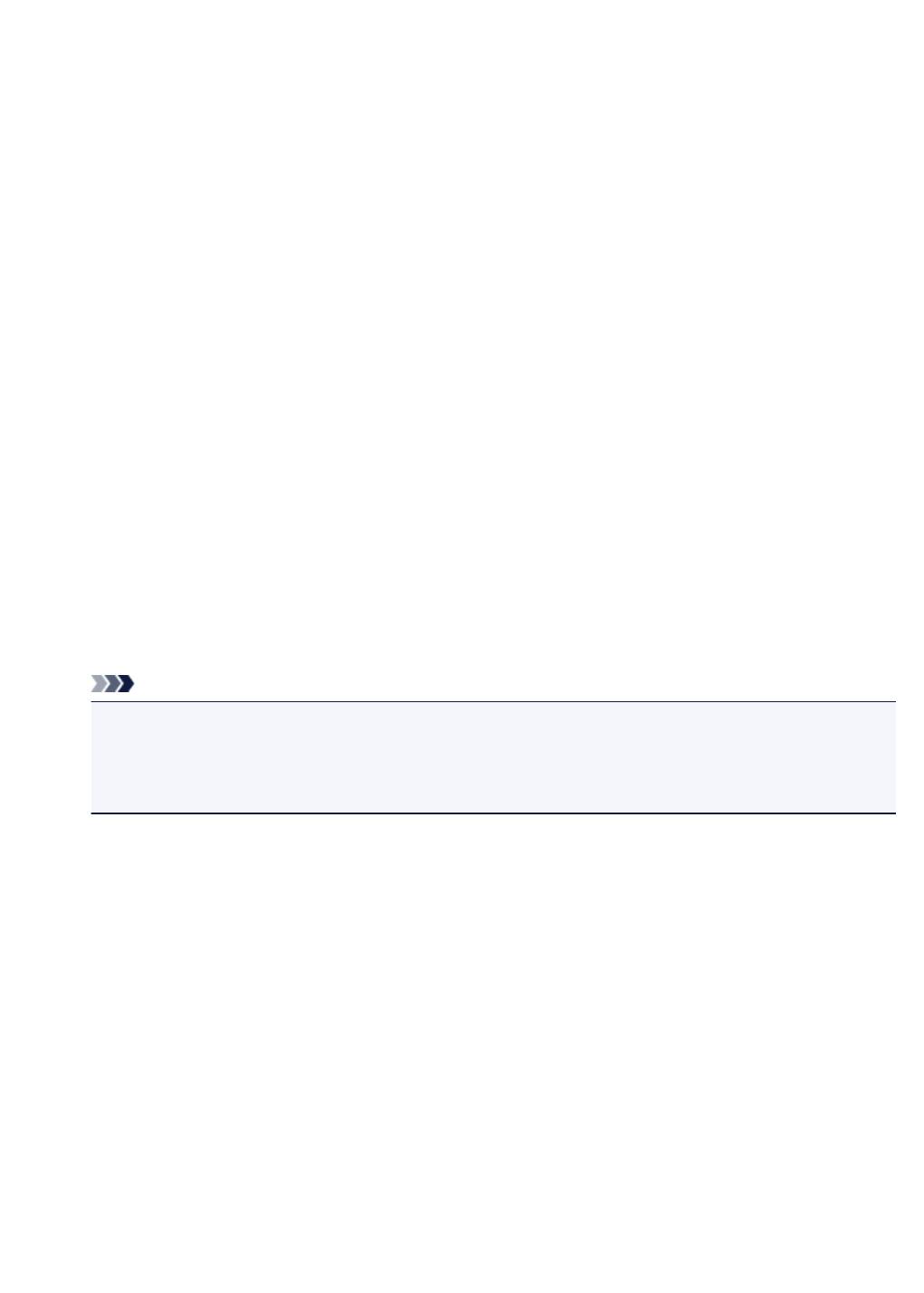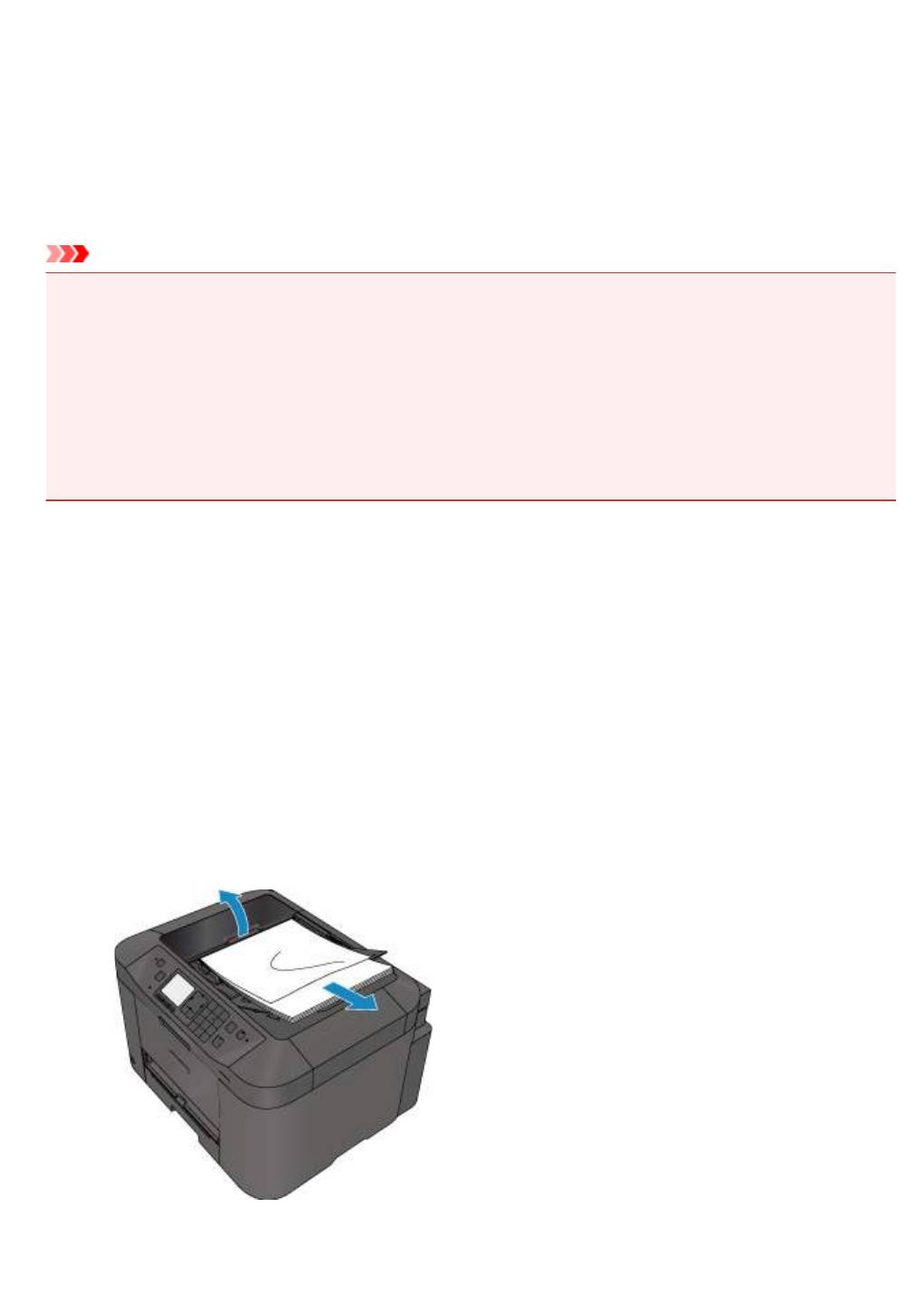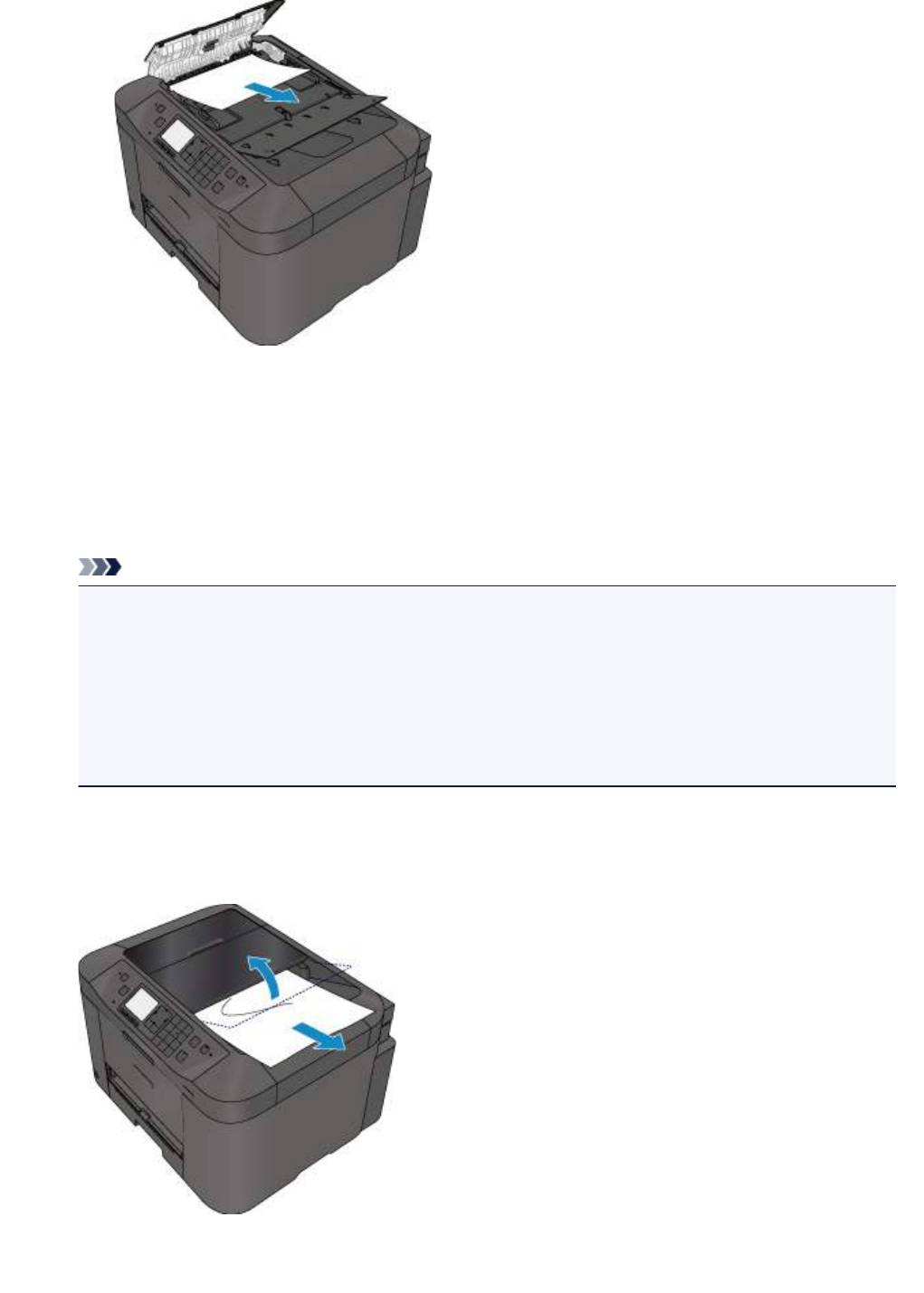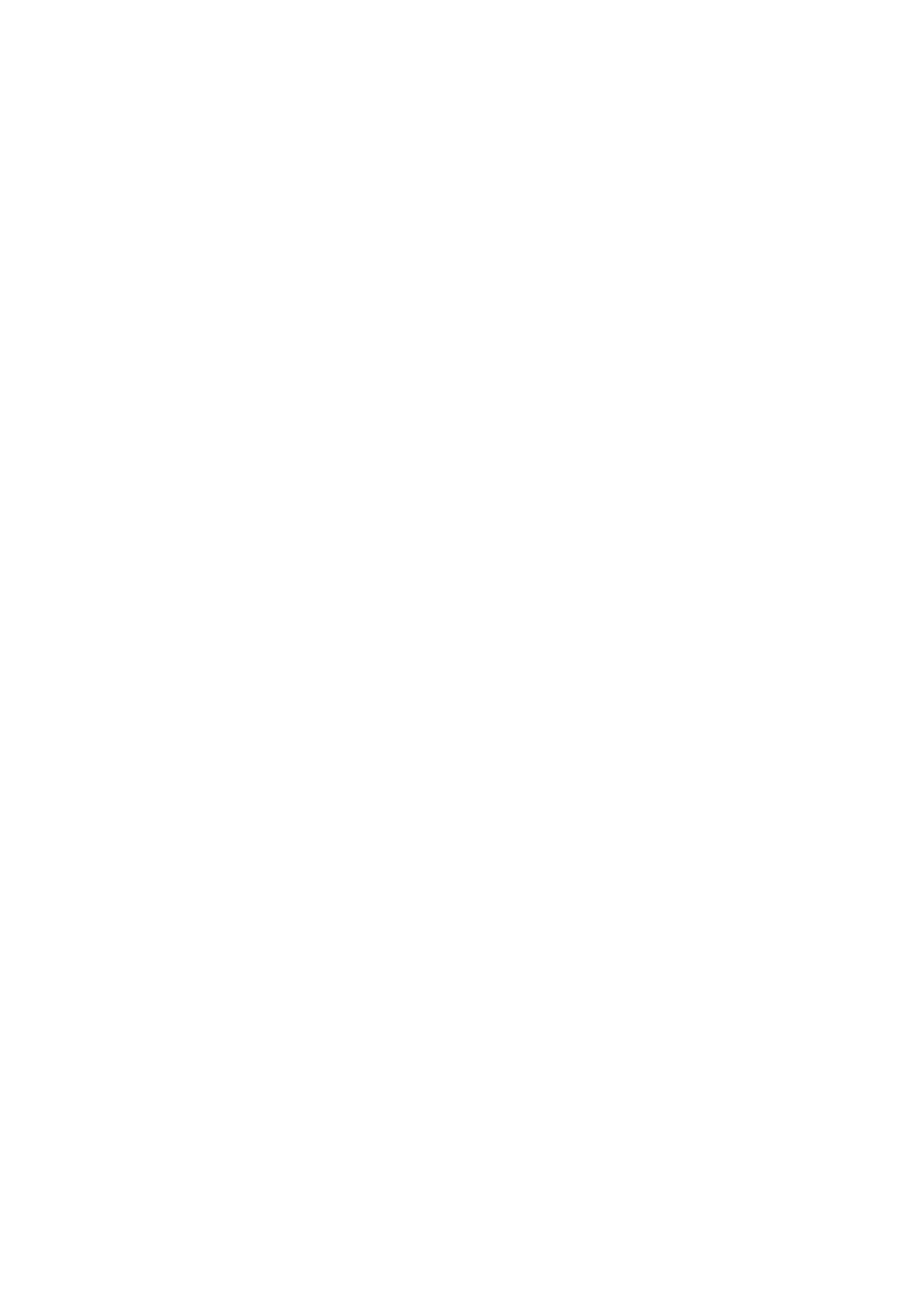Ошибка опустошения печатающей головки B504 чаще всего возникает на принтерах и МФУ Canon Maxify, когда картриджи PGI-1400/PGI-2400 (или аналоги) были полностью опустошены – до такой степени, что чернил не осталось в печатающей головке. Обычно такое бывает с перезаправляемыми картриджами и СНПЧ, когда пользователь пропустил заправку и воздух стал поступать прямо в головку. Также краска может вытечь, если:
1) заправлять ПЗК в принтере,
2) установить ПЗК с открытым заправочным отверстием,
3) открыть оба отверстия на емкостях СНПЧ,
4) опустить емкости СНПЧ слишком низки,
5) вставить ПЗК не до конца,
6) использовать вперемешку оригинальные картриджи и ПЗК/СНПЧ.
Есть два способа снятия ошибки:
1) Запустить глубокую прочистку для заполнения головки, однако принтер может повторно выдавать ошибку, не давая завершить процедуру. Кроме того, на картриджах, с которыми проблема возникла, прочистку запустить обычно уже невозможно, так как устройство выводит из строя чипы картриджей. Поэтому для запуска прочистки нужно использовать имеющиеся исправные картриджи (например, отложенные оригинальные), либо менять чипы на ПЗК/СНПЧ, либо покупать новые картриджи.
2) Ошибка может не исчезнуть после прокачки через меню, в таком случае рекомендуется вручную заполнить ПГ чернилами. Для этого нужно снять голову и с помощью насадки или трубки от капельницы закачать в каждый канал чернила, как при промывке головки на Maxify.
После того, как головка будет заполнена, ошибка исчезнет. При этом на картриджах, с которыми возникла ошибка, скорее всего придется заменить чипы, так как принтер из соображений безопасности выводит из строя чипы “плохих” картриджей.
11.07.2019
Ремонт принтеров и МФУ Canon
2
В случае возникновения у Canon MAXIFY MB2340 ошибки Код поддержки B504 необходимо извлечь картриджи из принтера и заправить их совместимыми чернилами, рекомендуем использовать пигментные чернила Canon InkTec C5000-100:
-
1 в наличии
Код: 20049
Чернила Canon InkTec (C5000-100MB) Black Pigment (чёрные), пигментные, 100 мл.
345.00 руб.
Купить -
1 в наличии
Код: 20046
Чернила Canon InkTec (C5000-100MC) Cyan Pigment (голубые, синие), пигментные, 100 мл.
248.00 руб.
Купить -
1 в наличии
Код: 20048
Чернила Canon InkTec (C5000-100MM) Magenta Pigment (розовый), пигментные, 100 мл.
248.00 руб.
Купить -
0 в наличии
Код: 20047
Чернила Canon InkTec (C5000-100MY) Yellow Pigment (жёлтые), пигментные, 100 мл.
248.00 руб.
Купить
или установить новые оригинальные картриджи соответствующие вашей модели принтера, в нашем случае это Canon PGI-1400.
В случаях, когда картриджи принтера были полностью использованы, зачастую, это касается перезаправляемых картриджей, до такой степени, что чернил не осталось в печатающей головке, возможно потребуется оперативное вмешательство с промывкой ПГ. Т.к. принтер определяет отсутствие чернил в печатающей головке и снова же выдает ошибку B504 не давая выполнить прочистку головки, что бы докачать чернила в печатающую головку. Поэтому, крайне не рекомендую допускать полного окончания чернил в картриджах, это избавит принтер от ошибок и позволит прослужить печатающей головке вашего принтера более длительный срок.
Как извлечь картриджи у Canon MAXIFY MB2340 и других подобных моделей, показано в этой записи.
Осуществить ремонт или прошивку вашего принтера в г. Симферополь вы можете в сервисном центре по ул. Старозенитная, д.9 (вход со стороны забора). Обращайтесь пожалуйста в рабочее время с 9.00-18.00 по номеру +7 (978) 797-66-90
После заправки и установки картриджей в принтер:
необходимо выполнить глубокую очистку печатающей головки:
После, распечатать тест дюз (Образец провер. сопел) и убедиться, что все цвета качественно печатают:
Если качество печати не удовлетворительное, попробовать сделать прочистку еще раз, не более, если качество печати не улучшится, возможно, необходима замена печатающей головки.
Рекомендуемые товары:
-
В наличии
Код: 00025
Дамп микросхемы MX29LV160DT для Canon i-SENSYS MF6140dn
459.00 руб.
Купить -
40 в наличии
Код: 00040
Прошитая EEPROM 93C66WP для Canon Pixma IP2700
299.00 руб.
Купить -
117 в наличии
Код: 00007
Микросхемы K9F1G08U0E и 24C512 для Samsung CLX-3305FW, C460FW прошитые фикс прошивкой
799.00 руб.
Купить -
В наличии
Код: 00018
Adjustment program Epson PX660
343.20 руб.
Купить
Ошибка B504 на Canon Maxify MB2040, MB2140, MB2340, MB2740, MB5040, MB5140, MB5340, MB5440, iB4040, iB4140 – как убрать, что означает
Ошибка опустошения печатающей головки B504 чаще всего возникает на принтерах и МФУ Canon Maxify, когда картриджи PGI-1400/PGI-2400 (или аналоги) были полностью опустошены – до такой степени, что чернил не осталось в печатающей головке. Обычно такое бывает с перезаправляемыми картриджами и СНПЧ, когда пользователь пропустил заправку и воздух стал поступать прямо в головку. Также краска может вытечь, если:
1) заправлять ПЗК в принтере,
2) установить ПЗК с открытым заправочным отверстием,
3) открыть оба отверстия на емкостях СНПЧ,
4) опустить емкости СНПЧ слишком низки,
5) вставить ПЗК не до конца,
6) использовать вперемешку оригинальные картриджи и ПЗК/СНПЧ.
Есть два способа снятия ошибки:
1) Запустить глубокую прочистку для заполнения головки, однако принтер может повторно выдавать ошибку, не давая завершить процедуру. Кроме того, на картриджах, с которыми проблема возникла, прочистку запустить обычно уже невозможно, так как устройство выводит из строя чипы картриджей. Поэтому для запуска прочистки нужно использовать имеющиеся исправные картриджи (например, отложенные оригинальные), либо менять чипы на ПЗК/СНПЧ, либо покупать новые картриджи.
2) Ошибка может не исчезнуть после прокачки через меню, в таком случае рекомендуется вручную заполнить ПГ чернилами. Для этого нужно снять голову и с помощью насадки или трубки от капельницы закачать в каждый канал чернила, как при промывке головки на Maxify.
После того, как головка будет заполнена, ошибка исчезнет. При этом на картриджах, с которыми возникла ошибка, скорее всего придется заменить чипы, так как принтер из соображений безопасности выводит из строя чипы “плохих” картриджей.
Источник
Ошибка B504 на Canon Maxify MB2040, MB2140, MB2340, MB2740, MB5040, MB5140, MB5340, MB5440, iB4040, iB4140 – как убрать, что означает
Ошибка опустошения печатающей головки B504 возникает на принтерах и МФУ Canon Maxify, когда картриджи PGI-1400/PGI-2400 (или аналоги) были полностью опустошены – до такой степени, что чернил не осталось в печатающей головке. Часто такое бывает с перезаправляемыми картриджами и СНПЧ, когда пользователь пропустил заправку и воздух стал поступать прямо в головку. Также краска может вытечь, если 1) заправлять ПЗК в принтере, 2) установить ПЗК с открытым заправочным отверстием, 3) открыть оба отверстия на емкостях СНПЧ, 4) вставить ПЗК не до конца.
Есть два способа снятия ошибки:
1) Запустить глубокую прочистку для заполнения головки, однако принтер может повторно выдавать ошибку, не давая завершить процедуру. Кроме того, на картриджах, с которыми проблема возникла, прочистку запустить обычно уже невозможно, так как устройство выводит из строя чипы картриджей. Поэтому для запуска прочистки нужно либо менять чипы на ПЗК/СНПЧ, либо покупать новые картриджи.
2) Из-за того, что ошибка может не исчезнуть после прокачки через меню, рекомендуется вручную заполнить ПГ чернилами. Для этого нужно снять голову и с помощью насадки или трубки закачать в каждый канал чернила, как при промывке головки на Maxify.
После того, как головка будет заполнена, а на картриджах будут установлены исправные чипы, ошибка исчезнет.
Источник
Canon MAXIFY MB2340 Код поддержки B504. Сброс ошибки
В случае возникновения у Canon MAXIFY MB2340 ошибки Код поддержки B504 необходимо извлечь картриджи из принтера и заправить их совместимыми чернилами, рекомендуем использовать пигментные чернила Canon InkTec C5000-100:
Чернила Canon InkTec (C5000-100MB) Black Pigment (чёрные), пигментные, 100 мл.
Чернила Canon InkTec (C5000-100MC) Cyan Pigment (голубые, синие), пигментные, 100 мл.
Чернила Canon InkTec (C5000-100MM) Magenta Pigment (розовый), пигментные, 100 мл.
Чернила Canon InkTec (C5000-100MY) Yellow Pigment (жёлтые), пигментные, 100 мл.
или установить новые оригинальные картриджи соответствующие вашей модели принтера, в нашем случае это Canon PGI-1400.
В случаях, когда картриджи принтера были полностью использованы, зачастую, это касается перезаправляемых картриджей, до такой степени, что чернил не осталось в печатающей головке, возможно потребуется оперативное вмешательство с промывкой ПГ. Т.к. принтер определяет отсутствие чернил в печатающей головке и снова же выдает ошибку B504 не давая выполнить прочистку головки, что бы докачать чернила в печатающую головку. Поэтому, крайне не рекомендую допускать полного окончания чернил в картриджах, это избавит принтер от ошибок и позволит прослужить печатающей головке вашего принтера более длительный срок.
Как извлечь картриджи у Canon MAXIFY MB2340 и других подобных моделей, показано в этой записи.
необходимо выполнить глубокую очистку печатающей головки:
После, распечатать тест дюз (Образец провер. сопел) и убедиться, что все цвета качественно печатают:
Если качество печати не удовлетворительное, попробовать сделать прочистку еще раз, не более, если качество печати не улучшится, возможно, необходима замена печатающей головки.
Источник
Коды ошибок для Canon MAXIFY: почему они появились и что делать
Даже самые надежные принтеры, радующие своих владельцев стабильной работой иногда могут выдавать сообщения об ошибках. Это касается и популярных печатающих устройств Canon MAXIFY. Большую часть ошибок можно исправить и вернуть оборудование к жизни, но иногда все не так уж просто. Ведь в сообщении помимо слов «Код поддержки» или «Support code» присутствуют еще и цифры, значение которых не всегда понятно обычному пользователю. Это и есть код ошибки, и если знать его значение, восстановить функциональность принтера вполне реально. Давайте рассмотрим основные коды и узнаем, что они могут означать.
Сбои, связанные с бумажными носителями
Ошибка 1007: в верхнем лотке нет бумаги (или же она была неправильно загружена). Устранить проблему просто: загрузите бумажные носители в лоток, выровняйте направляющие с обеих сторон и нажмите на кнопку «ОК». Также вероятна ошибка 1008, означающей, что бумага была неправильно загружена в нижний лоток – решается она аналогично.
Также можно столкнуться с ошибкой 1200 – она означает, что открыта передняя крышка. Здесь решение очень простое: просто закройте ее.
Ошибка 1300: под верхней крышкой замялась бумага. В этом случае тоже нет ничего сложного: откройте крышку, осторожно отодвиньте в сторону каретку, возьмитесь за края листа двумя руками и медленно потяните на себя. Вытащите смятый расходник и проверьте, не остались ли внутри его клочки, после чего закройте крышку и нажмите «ОК».
Родная сестра этого сбоя – ошибка 1303, сигнализирующая о замятии листа под нижней крышкой. В этом случае поверните принтер так, чтобы открыть доступ к задней крышке, а затем сдвиньте ее влево. Возьмите лист двумя руками и начинайте аккуратно вытягивать, а после убедитесь, что в устройстве не остались клочки. Затем закройте крышку, снова загрузите бумагу и нажмите «ОК».
Достаточно распространена и ошибка 1310, возникающая в том случае, если вы загрузили бумагу, размер которой не позволяет выполнить автоматическую двустороннюю печать. Обратите внимание: режим дуплекса поддерживают только форматы А4 и Letter, поэтому проверьте этот момент.
Об еще одной проблеме, связанной с замятием бумаги, сигнализирует появление ошибки 1313. Это значит, что лист смялся под задней крышкой в тот момент, когда принтер втягивал отпечатанные листы. Справиться с ней поможет аккуратное извлечение листа через открытую заднюю крышку. Аналогична ей ошибка 1314 (бумага смялась во время двусторонней печати), устраняется так же, как и предыдущие.
Ошибки 2110/2111/2112/2113 говорят о том, что параметры используемой бумаги отличаются от данных, зарегистрированных в ПУ. Решение проблемы несложное: не меняйте параметры бумаги при печати, а если вы загрузили неподходящие листы, то отмените распечатку.
Ошибки 2120/2121/2122 – сигнал того, что в лотках не были настроены параметры бумаги. Во всех случаях нужно просто выбрать нужный параметр и нажать «ОК».
Проблемы с чернилами
Появление сообщения об ошибке 1575 говорит о том, что принтер не смог правильно определить чернила. Причиной чаще всего является полный расход красок, поэтому их нужно заменить. Возможны и другие ситуации, но с ними уже должен разбираться специалист.
Ошибка 1600 скажет пользователю о том, что, вероятнее всего, чернила закончились и нужно их заменить. А вот ошибка 1688 прямо говорит, что красок в резервуарах больше нет. Также возможно появление ошибки 1755, которая означает тоже самое – нужно менять расходники. И если при замене контейнера вы что-то сделаете неправильно, устройство тоже предупредит об этом, выдав сообщение об ошибке 1754. В этом случае стоит проверить, правильно ли вы установили чернильный контейнер и, возможно, сделать это заново.
Если на экране высветится информация об ошибке 1700/1701, то это говорит о переполненности абсорбера красок. Нажмите кнопку «ОК», это позволит продолжить печать, а затем обратитесь в сервисный центр.
Неправильная установка лотков
Если вы обнаружили сообщение об ошибках 1872 или 1873 – проверьте верхний и нижний лоток соответственно. Вероятно, они были установлены неправильно, или не установлены вообще.
А вот если появилась ошибка 1874, то не установлены уже оба лотка: и верхний, и нижний. Проверьте это и обязательно исправьте ситуацию.
Иногда случается, что подключенное к принтеру устройство оказывается несовместимо с ним, в таком случае появляется ошибка 2001. Обратите внимание – в моделях Canon MAXIFY печать возможна только с флеш-дисков USB.
А появление ошибки 2002 говорит о подключении неподдерживаемого USB-концентратора. Отключите его от принтера и попробуйте подключить флеш-диск USB уже напрямую.
Более серьезным является сообщение об ошибке 2500, то есть, о сбое автоматического выравнивания печатающей головки. Это могло произойти вследствие засора сопел или загрузки неподходящей бумаги, а также из-за того, что на отверстие для выхода листов падает яркий свет. В этом случае нажните на кнопку «ОК», выполните печать шаблона для проверки сопел, загрузите лист формата А4 и активируйте функцию автоматического выравнивания печатающей головки. И, конечно же, установите принтер так, чтобы на него не попадал яркий свет.
Автоматическая подача и проблемы с печатью
Ошибка 2700 может возникнуть сразу по нескольким причинам. Либо копирование или сканирование было выполнено с ошибками, либо лист остался в устройстве автоподачи. Нажмите кнопку «ОК», достаньте бумагу (если она действительно осталась в УАП), а затем повторите операцию копирования/сканирования.
Также бумажный носитель может замяться в устройстве автоподачи, тогда появится ошибка 2801. Если это произошло при сканировании, то просто нажмите «ОК» и удалите документ. Но если лист смялся еще на входе в автоподатчик, то нужно нажать клавишу «СТОП», выключить принтер, убрать всю бумагу с податчика, а затем аккуратно извлечь поврежденный лист.
Справиться с ошибкой 2802 проще, ведь она всего лишь предупреждает о том, что в устройстве автоподачи отсутствует документ. Поэтому просто нажмите «ОК» и загрузите бумагу еще раз.
Ошибка 4100 говорит о том, что печать предоставленных данных невозможно выполнить. Нажмите «ОК», проверьте, правильно ли установлены чернильницы и всех ли цветов хватает, и попробуйте повторить печать. А если вы увидели ошибку 4103, то это значит, что с текущими параметрами выполнить распечатку невозможно. Нажмите «СТОП», скорректируйте параметры и печатайте снова.
Это только основные ошибки. Существует также ряд других, справиться с которыми пользователь не сможет и их появление говорит о том, что пора обратиться к специалистам сервисного центра.
Источник
Коды ошибок и сообщения об ошибке принтеров и МФУ Canon MAXIFY
Что означают коды ошибок принтеров Canon MAXIFY вы можете посмотреть в этой статье. Обычно в сообщении это “Support code” или “Код поддержки”.
Список актуален для моделей MB2040, MB2140, MB2340, MB2740, MB4540, MB5040, MB5140, MB5340, MB5440, iB4040, iB4140.
Коды ошибок (Support/Service code/Код поддержки)
Расшифровка основных ошибок
Ошибка 1007
В верхнем лотке отсутствует бумага или она загружена неправильно.
Решение
Ошибка 1008
В нижнем лотке отсутствует бумага или она загружена неправильно.
Решение
Ошибка 1200
Передняя крышка открыта.
Решение
Закройте переднюю крышку и подождите некоторое время.
Не закрывайте ее, пока не замените чернильный контейнер.
Ошибка 1300
Бумага замялась под передней крышкой.
Решение
Если бумага замялась под передней крышкой:
Ошибка 1303
Бумага замялась под задней крышкой.
Решение
Если бумага замялась под задней крышкой:
Ошибка 1310
Размер бумаги может быть несовместим с автоматической двухсторонней печатью.
Решение
В режиме автоматической двухсторонней печати поддерживаются форматы A4 и Letter. Убедитесь, что в устройство загружена бумага правильного размера. При нажатии кнопки OK бумага извлекается, и печать запускается повторно с лицевой стороны следующего листа. Печать на обратной стороне извлеченного листа не выполняется.
Ошибка 1313
Бумага замялась под задней крышкой, когда устройство втягивало отпечатанные листы.
Решение
Если бумага замялась под задней крышкой:
Ошибка 1314
Бумага замялась под задней крышкой во время автоматической двухсторонней печати.
Решение
Если бумага замялась под задней крышкой:
Ошибка 1575
Не удается правильно определить чернила.
Решение
Если в чернильнице закончились чернила, замените ее.
Чернильницу нельзя заменить, если в ней имеются чернила.
Ошибка 1600
Возможно, чернила закончились.
Решение
Желательно заменить чернильницу.
Если печать не закончена и вы хотите ее продолжить, нажмите клавишу OK на устройстве с установленной чернильницей. Продолжение печати при закончившихся чернилах может привести к повреждению устройства.
После удаления чернильницы аппарат не будет работать, пока вы не установите новую чернильницу.
После удаления чернильницы аппарат не будет работать, даже если сразу вставить ее снова.
Ошибка 1660
Чернильный контейнер не установлен.
Решение
Установите чернильный контейнер.
Ошибка 1688
Решение
Замените эту чернильницу и закройте переднюю крышку.
Чтобы продолжить печать в таком состоянии, необходимо отключить функцию определения оставшегося запаса чернил. Нажмите и не отпускайте не менее 5 секунд клавишу Стоп (Stop) на устройстве, после чего отпустите ее.
После удаления чернильницы аппарат не будет работать, пока вы не установите новую чернильницу.
После удаления чернильницы аппарат не будет работать, даже если сразу вставить ее снова.
Ошибка 1700/1701
Абсорбер чернил почти полон.
Решение
Нажмите кнопку OK на устройстве, чтобы продолжить печать. Обратитесь в сервисный центр.
Ошибка 1754
Возможно, чернильный контейнер установлен неправильно.
Решение
Ошибка 1755
Решение
Отмените печать и замените чернильницу.
После удаления чернильницы аппарат не будет работать, пока вы не установите новую чернильницу.
После удаления чернильницы аппарат не будет работать, даже если сразу вставить ее снова.
Ошибка 1872
Верхний лоток не установлен.
Решение
Установите верхний лоток.
Ошибка 1873
Нижний лоток не установлен.
Решение
Установите нижний лоток.
Ошибка 1874
Верхний и нижний лоток не установлены.
Решение
Установите верхний и нижний лотки.
Ошибка 1890
На держателе может оставаться защитный материал держателя печатающей головки или лента.
Решение
Откройте переднюю крышку и убедитесь в отсутствии защитного материала и ленты в держателе печатающей головки. Если защитный материал или лента остались прикрепленными, удалите их, затем закройте переднюю крышку.
Ошибка 2001
Подключено устройство, не совместимое с данным устройством.
Решение
Проверьте устройство, подключенное к порту для флэш-диска USB. Печать фотографий напрямую возможна с помощью флэш-диска USB.
Ошибка 2002
Подключен неподдерживаемый USB-концентратор.
Решение
Если флэш-диск USB подключен к устройству через USB-концентратор, отключите концентратор от устройства.
Подключите флэш-диск USB к устройству напрямую.
Ошибка 2110/2111/2112/2113
Параметры бумаги в режиме печати или копирования отличаются от сведений о бумаге в кассете, зарегистрированных на устройстве.
Решение
Возможны следующие действия:
Ошибка 2120
Параметры бумаги в лотке не настроены.
Решение
Выберите нужные параметры бумаги и нажмите ОК.
Ошибка 2121
Параметры бумаги в верхнем лотке не настроены.
Решение
Выберите нужные параметры бумаги и нажмите ОК.
Ошибка 2122
Параметры бумаги в нижнем лотке не настроены.
Решение
Выберите нужные параметры бумаги и нажмите ОК.
Ошибка 2500
Сбой автоматического выравнивания печатающей головки. Возможные причины:
Решение
Чтобы закрыть сообщение об ошибке, нажмите на устройстве кнопку OK и выполните действия, приведенные ниже.
Если после выполнения указанных выше действий и выравнивания печатающей головки проблема не будет устранена, нажмите на устройстве кнопку OK, чтобы закрыть сообщение об ошибке, затем выполните выравнивание печатающей головки вручную.
Ошибка 2700
Ошибка 2801
Замятие документа в УАПД.
Решение
Если документ остался в податчике из-за того, что вы нажали клавишу СТОП во время сканирования документа:
Если документ застрял в податчике со стороны входа бумаги:
Если документ застрял в податчике со стороны выхода бумаги:
Если эти действия не помогли устранить ошибку, обратитесь в ближайший сервисный центр для ремонта.
Ошибка 2802
В УАПД отсутствует документ.
Решение
Нажмите кнопку OK для устранения ошибки, затем загрузите документы и повторите операцию.
Ошибка 2803
Произошло замятие документа в УАПД, или он слишком длинный.
Решение
Нажмите ОК на панели управления, чтобы сбросить ошибку. Затем убедитесь, что параметры листа соответствуют требованиям устройства. Если всё же произошло замятие, решение аналогично Ошибке 2801.
Ошибка 4100
Печать указанных данных невозможна.
Решение
При печати содержимого веб-сайта CREATIVE PARK PREMIUM подтвердите сообщение на экране компьютера, убедитесь, что оригинальные чернильные контейнеры Canon установлены правильно для всех цветов, затем снова начните печать.
Ошибка 4103
Не удается выполнить печать с текущими параметрами печати.
Решение
Нажмите кнопку Стоп (Stop) на устройстве для отмены печати.
Затем измените параметры печати и выполните печать еще раз.
Ошибка 4104
Для второго лотка установлены недопустимые формат и тип бумаги.
Решение
Нажмите кнопку Стоп (Stop) на устройстве для отмены печати.
Установите формат бумаги A4, Letter или Legal, а тип — Plain Paper.
Возобновите печать.
Ошибка 5C01
Сбой работы движущихся частей в месте парковки. Проблема обычно возникает из-за попадания бумаги в окрестности узла парковки печатающей головки, и посторонний предмет блокирует датчики и рычаги вплоть до выскакивания деталей из своих мест.
Ошибки
5011/5012/5040/5200/5203/5204/5205/5206/5207/5208/5209/5400
6000/6500/6502/6800/6801/6900/6901/6902/6910/6911/6920/6921/6930/6931
6932/6933/6936/6937/6938/6939/693A/6940/6941/6942/6943/6944/6945/6946
7100/7200/7201/7202/7203/7204/7205/7300/9000/9500
B502/B503
Решение
Ошибка B504
Ошибка опустошения печатающей головки.
Возникает, когда картриджи были полностью опустошены – до такой степени, что чернил не осталось в печатающей головке. Часто такое бывает с перезаправляемыми картриджами и СНПЧ, когда пользователь пропустил заправку и воздух стал поступать прямо в головку. Также краска может вытечь, если 1) заправлять ПЗК в принтере, 2) установить ПЗК с открытым заправочным отверстием, 3) открыть оба отверстия на емкостях СНПЧ, 4) вставить ПЗК не до конца.
Ошибка 5100/5102/5103/5104/5105/C000
Решение
Ошибка 5500/5501
Не удалось правильно определить чернильницу.
Решение
Обычно достаточно извлечь-вставить картридж и перезагрузить принтер. Если ничего не помогает, обратитесь в сервисный центр.
Ошибка 5B00/5B01
Решение
Обратитесь в сервисный центр.
Ошибка 7100
Решение
1. Выключите принтер.
2. Откройте переднюю крышку и проверьте наличие препятствий на пути прохождения бумаги.
3.Откройте заднюю крышку и проверьте наличие бумаги или других препятствий на пути прохождения бумаги.
Важно
Не прикасайтесь к внутренним частям принтера.
Если вы не можете вытащить бумагу, попробуйте следующее:
4. Достаньте лотки из принтера.
5. Проверьте внутри принтера какие-либо препятствия или замятую бумагу. Удалите все препятствия или замятую бумагу.
6 Удалите бумагу (имеются в виду оторванные кусочки и прочие помехи, а не чистые листы) с лотков и отрегулируйте передние (A) и боковые (B) направляющие для бумаги, чтобы они соответствовали бумаге.
7. Установите лотки обратно.
8. Включите принтер обратно.
9. Убедитесь, что сообщение об ошибке исчезно.
Если ошибка сохранилась, обратитесь в сервисный центр.
Ошибка B202/B203/B204
Произошла ошибка, устранение которой требует обращения в сервисный центр.
Решение
Выключите устройство и отсоедините устройство от электросети.
Обратитесь в сервисный центр.
Источник
Ошибка опустошения печатающей головки B504 чаще всего возникает на принтерах и МФУ Canon Maxify, когда картриджи PGI-1400/PGI-2400 (или аналоги) были полностью опустошены – до такой степени, что чернил не осталось в печатающей головке. Обычно такое бывает с перезаправляемыми картриджами и СНПЧ, когда пользователь пропустил заправку и воздух стал поступать прямо в головку. Также краска может вытечь, если:
1) заправлять ПЗК в принтере,
2) установить ПЗК с открытым заправочным отверстием,
3) открыть оба отверстия на емкостях СНПЧ,
4) опустить емкости СНПЧ слишком низки,
5) вставить ПЗК не до конца,
6) использовать вперемешку оригинальные картриджи и ПЗК/СНПЧ.
Есть два способа снятия ошибки:
1) Запустить глубокую прочистку для заполнения головки, однако принтер может повторно выдавать ошибку, не давая завершить процедуру. Кроме того, на картриджах, с которыми проблема возникла, прочистку запустить обычно уже невозможно, так как устройство выводит из строя чипы картриджей. Поэтому для запуска прочистки нужно использовать имеющиеся исправные картриджи (например, отложенные оригинальные), либо менять чипы на ПЗК/СНПЧ, либо покупать новые картриджи.
2) Ошибка может не исчезнуть после прокачки через меню, в таком случае рекомендуется вручную заполнить ПГ чернилами. Для этого нужно снять голову и с помощью насадки или трубки от капельницы закачать в каждый канал чернила, как при промывке головки на Maxify.
После того, как головка будет заполнена, ошибка исчезнет. При этом на картриджах, с которыми возникла ошибка, скорее всего придется заменить чипы, так как принтер из соображений безопасности выводит из строя чипы “плохих” картриджей.
11.07.2019
Ремонт принтеров и МФУ Canon
2
В случае возникновения у Canon MAXIFY MB2340 ошибки Код поддержки B504 необходимо извлечь картриджи из принтера и заправить их совместимыми чернилами, рекомендуем использовать пигментные чернила Canon InkTec C5000-100:
-
4 в наличии
Код: 20049
Чернила Canon InkTec (C5000-100MB) Black Pigment (чёрные), пигментные, 100 мл.
237.00 руб.
Купить -
4 в наличии
Код: 20046
Чернила Canon InkTec (C5000-100MC) Cyan Pigment (голубые, синие), пигментные, 100 мл.
248.00 руб.
Купить -
4 в наличии
Код: 20048
Чернила Canon InkTec (C5000-100MM) Magenta Pigment (розовый), пигментные, 100 мл.
248.00 руб.
Купить -
4 в наличии
Код: 20047
Чернила Canon InkTec (C5000-100MY) Yellow Pigment (жёлтые), пигментные, 100 мл.
248.00 руб.
Купить
или установить новые оригинальные картриджи соответствующие вашей модели принтера, в нашем случае это Canon PGI-1400.
В случаях, когда картриджи принтера были полностью использованы, зачастую, это касается перезаправляемых картриджей, до такой степени, что чернил не осталось в печатающей головке, возможно потребуется оперативное вмешательство с промывкой ПГ. Т.к. принтер определяет отсутствие чернил в печатающей головке и снова же выдает ошибку B504 не давая выполнить прочистку головки, что бы докачать чернила в печатающую головку. Поэтому, крайне не рекомендую допускать полного окончания чернил в картриджах, это избавит принтер от ошибок и позволит прослужить печатающей головке вашего принтера более длительный срок.
Как извлечь картриджи у Canon MAXIFY MB2340 и других подобных моделей, показано в этой записи.
Осуществить ремонт или прошивку вашего принтера в г. Симферополь вы можете в сервисном центре по ул. Старозенитная, д.9 (вход со стороны забора). Обращайтесь пожалуйста в рабочее время с 9.00-18.00 по номеру +7 (978) 797-66-90
После заправки и установки картриджей в принтер:
необходимо выполнить глубокую очистку печатающей головки:
После, распечатать тест дюз (Образец провер. сопел) и убедиться, что все цвета качественно печатают:
Если качество печати не удовлетворительное, попробовать сделать прочистку еще раз, не более, если качество печати не улучшится, возможно, необходима замена печатающей головки.
Рекомендуемые товары:
-
В наличии
Код: 00022
Дамп микросхемы 25Q32 для Canon i-SENSYS MF3010
228.00 руб.
Купить -
16 в наличии
Код: 50027
Микросхема шифратор E09A7218A для Epson R290, T50, P50, L800 и др.
558.00 руб.
Купить -
7 в наличии
Код: 10225
Микросхема MX29LV160AT для Canon imageRUNNER 1133а
599.00 руб.
Купить -
117 в наличии
Код: 00007
Микросхемы K9F1G08U0E и 24C512 для Samsung CLX-3305FW, C460FW прошитые фикс прошивкой
799.00 руб.
Купить
Комментарии для сайта Cackle
Written by on Jun 20, 2016
The Canon B504 error code is a built in protection to stop the delicate resistors in the print-head from overheating and self destructing. The problem occurs when there is no ink flowing to the print-head to keep it cool, which can occur when a cartridge is run completely dry or no ink is flowing. What happens when you go to insert a new cartridge, is that the printer automatically looks to do a default printhead clean, but if it finds no ink present at the print-head, this is when it will report the dreaded B504 error.
This can happen with genuine OEM cartridges or Generic cartridges — it is an issue with the printer and NOT the cartridges, but there is a fix for this error message, read on.
The below instructions can fix the B504 error and also most «recognition» issues, error codes, or poor printing problems with the Maxify model printers.
——
Instructions for use of the Canon PGI-1600XL / PGI-2600XL compatible cartridges
Important
:
- When installing remove cartridges from the plastic wrapping but do not pierce any of the plastic membranes as this will occur automatically during the cartridge instillation.
- If one or more cartridges are removed from the printer for any reason when they are fully exhausted or when no ink is flowing, you may experience an error code such as B504. This is due to the printer design, not due to the cartridge design. It happens because when you install a new cartridge, the printer automatically goes into a cleaning cycle, but if there is no ink in the print-head, it will generate a B504 error and prevent the printer from operating.
- Note: Understand that the reason behind the B504 error warning is to prevent the print-head from being damaged when the printer senses that no ink is present at the print-head. Canon printers utilise a «Thermal Print-head» which is the most delicate part of the printer and usually the first component to fail. If ink is not flowing through the print-head while in use the minute resistors in the print-head can get so hot that they simply burn out. Canon for some reason are quick to blame the use of generic cartridges for this problem however this has nothing at all to do with the use of generic inks.
The solution to the B504 error code
i. With the printer turned on, unplug the power cord and open the front cover.

ii. Move the print-head cart manually to the location of cartridge replacement (if the print-head cart is not movable, plug the printer back on / switch it on and then unplug it again when the print-head cart is in a movable position)

iii. Place your index finger above the cartridge you wish to change, and press on the fastener that is located under the black plectrum, you will hear a clicking sound, and the cartridge will eject. Change other cartridges in this way as needed.

After replacing with new cartridge (s), close the front printer cover, plug in the power cord and restart the printer for normal use.
Fix the Canon B504 Error by doing a hard reset on your printer
If you dont have any results from the above procedure follow the instructions on the following video and do a full reset on your printers memory:
How to Remove Cartridges from Canon Maxify MB2020, MB2320, MB5020, MB5320, iB4020
When your Canon Maxify printer displays the B504 error message the ink cartridges cannot be removed. There is a method however to remove the cartridges even while the B504 error is displayed.It is not recommended to do this however unless you have run out of options. By following the instructions in the following video you can remove and replace cartridges without damaging the printer. Remember that if you follow this procedure correctly you shouldn’t need to apply excessive force to any part of the printer.
search terms: Canon Maxify, MB2020, MB2320, MB5020, MB5320, iB4020, remove ink cartridges, B504 error message, Maxify printer remove cartridges, cartridges stuck, jammed
Список кодов поддержки для ошибок (замятия бумаги)
Если происходит замятие бумаги, выполните соответствующую процедуру для ее удаления.
• Если бумага замялась под передней крышкой:
1300
•
Если бумага замялась под задней крышкой:
1303
•
Если бумага замялась под задней крышкой, когда принтер втянул отпечатанные листы:
1313
•
Если бумага замялась под задней крышкой во время автоматической двухсторонней печати:
1314
•
При замятии документа в УАПД:
2801
•
Ниже описаны случаи, отличные от описанных выше:
Другие причины
1245
1300
Причина
Бумага замялась под передней крышкой.
Предпринимаемые действия
Если бумага замялась под передней крышкой, удалите бумагу, выполнив следующие действия.
Внимание!
•
Нельзя выключать питание, если принтер отправляет или получает факсимильное сообщение,
а также если в памяти принтера хранится принятое или неотправленное факсимильное
сообщение.
Перед выключением принтера убедитесь, что он завершил отправку и прием всех
факсимильных сообщений. Не отсоединяйте шнур питания при выключении принтера.
При отключении кабеля питания все сохраненные в памяти принтера факсимильные
сообщения удаляются.
Примечание.
•
Если замятие бумаги происходит во время печати и требуется выключить принтер, чтобы
извлечь бумагу, нажмите кнопку Стоп (Stop) для прекращения печати перед выключением
принтера.
1.
Откройте переднюю крышку.
Внимание!
•
Не прикасайтесь к прозрачной пленке (A) и к белой ленте (B).
Если эти компоненты загрязнятся из-за соприкосновения с бумагой или рукой, это может
привести к повреждению принтера.
2.
Убедитесь, что под держателем печатающей головки нет замятой бумаги.
Если под держателем печатающей головки есть замятая бумага, переместите держатель
печатающей головки в дальний правый или левый край, чтобы было легче извлечь бумагу.
Перемещая держатель печатающей головки, надавите кончиками пальцев на правую или левую
сторону держателя печатающей головки и медленно сдвиньте его к правому или левому краю.
1246
3.
Возьмите застрявшую бумагу двумя руками.
Если бумага скручена, извлеките ее.
4.
Медленно вытяните бумагу, чтобы не порвать ее.
5.
Убедитесь, что удалена вся застрявшая бумага.
1247
Если бумага рвется, когда вы ее вытягиваете, обрывки бумаги могут остаться в принтере.
Выполните проверку по следующим пунктам и извлеките все остатки бумаги.
• Вся ли бумага извлечена из под держателя печатающей головки?
• Маленькие обрывки бумаги остались в принтере?
• Вся ли бумага извлечена из левой и правой пустых областей (C) принтера?
6.
Закройте переднюю крышку.
7.
Нажмите кнопку OK на принтере.
•
Если замятие бумаги произошло во время выполнения печати факсов или отчета факса,
выполните следующие действия:
После устранения ошибки замятия бумаги и нажатия на принтере кнопки OK принтер
возобновляет печать с той страницы, на которой произошло замятие бумаги.
•
Если замятие бумаги произошло во время выполнения печати с компьютера или
копирования, выполните следующие действия:
После устранения ошибки замятия бумаги и касания кнопки OK на ЖК-дисплее принтера
принтер возобновляет печать со страницы, следующей за той, на которой произошло
замятие бумаги.
Если печать страницы, на которой произошло замятие бумаги, не завершилась, при
необходимости повторите печать.
Если процедура печати возобновляется после устранения ошибки замятия при
выполнении двусторонней печати или двустороннего копирования, возможно нарушение
ожидаемого порядка печати или копирования. В этом случае отмените печать и повторите
процедуру печати с начала.
Если процедура печати возобновляется после устранения ошибки замятия при
выполнении печати на развороте, копирования 2 на 1 или 4 на 1, возможен пропуск
некоторых страниц. В этом случае отмените печать и повторите процедуру печати с
начала.
•
Если принтер был выключен во время выполнения необходимых действий для устранения
ошибки замятия бумаги:
Все находящиеся в очереди задания на печать отменяются. Повторите печать.
1248
Примечание.
• При повторной загрузке бумаги убедитесь, что используется подходящая бумага и она
правильно загружена.
При загрузке бумаги прижмите направляющие бумаги к обеим сторонам стопки.
• Если при продолжении печати после удаления застрявшей бумаги на ЖК-дисплее
принтера или экране компьютера отображается сообщение о замятии бумаги, возможно,
в принтере остался клочок бумаги. В этом случае убедитесь, что в принтере не осталось
клочков бумаги.
•
Для печати документов с фотографиями и графическими изображениями не
рекомендуется использовать бумагу формата A5/A6. Бумага формата A5/A6 может
сворачиваться и заминаться на выходе из принтера.
Если вышеприведенные меры не помогли устранить проблему, обратитесь в ближайший сервисный
центр Canon для ремонта.
1249
1303
Причина
Бумага замялась под задней крышкой.
Предпринимаемые действия
Если бумага замялась под задней крышкой, выполните следующие действия для удаления бумаги.
Внимание!
•
Нельзя выключать питание, если принтер отправляет или получает факсимильное сообщение,
а также если в памяти принтера хранится принятое или неотправленное факсимильное
сообщение.
Перед выключением принтера убедитесь, что он завершил отправку и прием всех
факсимильных сообщений. Не отсоединяйте шнур питания при выключении принтера.
При отключении кабеля питания все сохраненные в памяти принтера факсимильные
сообщения удаляются.
Примечание.
•
Если замятие бумаги происходит во время печати и требуется выключить принтер, чтобы
извлечь бумагу, нажмите кнопку Стоп (Stop) для прекращения печати перед выключением
принтера.
1.
Поверните принтер так, чтобы задняя сторона принтера была обращена к вам.
2.
Если защитный материал для задней крышки не снят, снимите его.
3.
Откройте заднюю крышку.
1250
Сдвиньте заднюю крышку влево и откройте ее.
4.
Медленно вытяните бумагу.
Примечание.
•
Не прикасайтесь к внутренним компонентам принтера.
•
Если не удается извлечь бумагу, выполните следующие действия.
•
Выключите принтер, затем включите его.
Возможно, бумага будет выведена автоматически.
•
Выдвиньте лоток приема бумаги.
После этого можно будет легко удалить бумагу.
5.
Медленно закройте заднюю крышку.
Закройте заднюю крышку и сдвиньте ее вправо.
Сдвиньте заднюю крышку, выровняв отметку
на задней крышке с отметкой на принтере.
6.
Снова загрузите бумагу и нажмите на принтере кнопку OK.
1251
• Если замятие бумаги произошло во время выполнения печати факсов или отчета факса,
выполните следующие действия:
После устранения ошибки замятия бумаги и нажатия на принтере кнопки OK принтер
возобновляет печать с той страницы, на которой произошло замятие бумаги.
•
Если замятие бумаги произошло во время выполнения печати с компьютера или
копирования, выполните следующие действия:
После устранения ошибки замятия бумаги и нажатия на принтере кнопки OK принтер
возобновляет печать со следующей страницы после той, на которой произошло замятие
бумаги.
Если печать страницы, на которой произошло замятие бумаги, не завершилась, при
необходимости повторите печать.
Если процедура печати возобновляется после устранения ошибки замятия при
выполнении двусторонней печати или двустороннего копирования, возможно нарушение
ожидаемого порядка печати или копирования. В этом случае отмените печать и повторите
процедуру печати с начала.
Если процедура печати возобновляется после устранения ошибки замятия при
выполнении печати на развороте, копирования 2 на 1 или 4 на 1, возможен пропуск
некоторых страниц. В этом случае отмените печать и повторите процедуру печати с
начала.
•
Если принтер был выключен во время выполнения необходимых действий для устранения
ошибки замятия бумаги:
Все находящиеся в очереди задания на печать отменяются. Повторите печать.
Примечание.
•
При повторной загрузке бумаги убедитесь, что используется подходящая бумага и она
правильно загружена.
При загрузке бумаги прижмите направляющие бумаги к обеим сторонам стопки.
•
Для печати документов с фотографиями и графическими изображениями не
рекомендуется использовать бумагу формата A5/A6. Бумага формата A5/A6 может
сворачиваться и заминаться на выходе из принтера.
Если вышеприведенные меры не помогли устранить проблему, обратитесь в ближайший сервисный
центр Canon для ремонта.
1252
1313
Причина
Бумага замялась под задней крышкой, когда принтер втянул отпечатанные листы.
Предпринимаемые действия
Если бумага замялась под задней крышкой, когда принтер втянул отпечатанные листы, удалите
бумагу, выполнив следующие действия.
Внимание!
•
Если отпечатанные листы скапливаются в отверстии для выхода бумаги, принтер может
втягивать их, и бумага может заминаться внутри принтера. Извлеките отпечатанные листы из
лотка приема бумаги, прежде чем скопится 75 листов.
•
Нельзя выключать питание, если принтер отправляет или получает факсимильное сообщение,
а также если в памяти принтера хранится принятое или неотправленное факсимильное
сообщение.
Перед выключением принтера убедитесь, что он завершил отправку и прием всех
факсимильных сообщений. Не отсоединяйте шнур питания при выключении принтера.
При отключении кабеля питания все сохраненные в памяти принтера факсимильные
сообщения удаляются.
Примечание.
•
Если замятие бумаги происходит во время печати и требуется выключить принтер, чтобы
извлечь бумагу, нажмите кнопку Стоп (Stop) для прекращения печати перед выключением
принтера.
1.
Поверните принтер так, чтобы задняя сторона принтера была обращена к вам.
2.
Если защитный материал для задней крышки не снят, снимите его.
1253
3.
Откройте заднюю крышку.
Сдвиньте заднюю крышку влево и откройте ее.
4.
Медленно вытяните бумагу.
Примечание.
•
Не прикасайтесь к внутренним компонентам принтера.
•
Если не удается извлечь бумагу, выполните следующие действия.
•
Выключите принтер, затем включите его.
Возможно, бумага будет выведена автоматически.
•
Выдвиньте лоток приема бумаги.
После этого можно будет легко удалить бумагу.
5.
Медленно закройте заднюю крышку.
Закройте заднюю крышку и сдвиньте ее вправо.
Сдвиньте заднюю крышку, выровняв отметку на задней крышке с отметкой на принтере.
1254
6.
Снова загрузите бумагу и нажмите на принтере кнопку OK.
•
Если замятие бумаги произошло во время выполнения печати факсов или отчета факса,
выполните следующие действия:
После устранения ошибки замятия бумаги и нажатия на принтере кнопки OK принтер
возобновляет печать с той страницы, на которой произошло замятие бумаги.
•
Если замятие бумаги произошло во время выполнения печати с компьютера или
копирования, выполните следующие действия:
После устранения ошибки замятия бумаги и нажатия на принтере кнопки OK принтер
возобновляет печать со следующей страницы после той, на которой произошло замятие
бумаги.
Если печать страницы, на которой произошло замятие бумаги, не завершилась, при
необходимости повторите печать.
Если процедура печати возобновляется после устранения ошибки замятия при
выполнении двусторонней печати или двустороннего копирования, возможно нарушение
ожидаемого порядка печати или копирования. В этом случае отмените печать и повторите
процедуру печати с начала.
Если процедура печати возобновляется после устранения ошибки замятия при
выполнении печати на развороте, копирования 2 на 1 или 4 на 1, возможен пропуск
некоторых страниц. В этом случае отмените печать и повторите процедуру печати с
начала.
•
Если принтер был выключен во время выполнения необходимых действий для устранения
ошибки замятия бумаги:
Все находящиеся в очереди задания на печать отменяются. Повторите печать.
Примечание.
•
При повторной загрузке бумаги убедитесь, что используется подходящая бумага и она
правильно загружена.
При загрузке бумаги прижмите направляющие бумаги к обеим сторонам стопки.
Если вышеприведенные меры не помогли устранить проблему, обратитесь в ближайший сервисный
центр Canon для ремонта.
1255
1314
Причина
Бумага замялась под задней крышкой во время автоматической двухсторонней печати.
Предпринимаемые действия
Если бумага замялась под задней крышкой во время автоматической двухсторонней печати,
удалите замятую бумагу, выполнив следующие действия.
Внимание!
•
Нельзя выключать питание, если принтер отправляет или получает факсимильное сообщение,
а также если в памяти принтера хранится принятое или неотправленное факсимильное
сообщение.
Перед выключением принтера убедитесь, что он завершил отправку и прием всех
факсимильных сообщений. Не отсоединяйте шнур питания при выключении принтера.
При отключении кабеля питания все сохраненные в памяти принтера факсимильные
сообщения удаляются.
Примечание.
•
Если замятие бумаги происходит во время печати и требуется выключить принтер, чтобы
извлечь бумагу, нажмите кнопку Стоп (Stop) для прекращения печати перед выключением
принтера.
1.
Поверните принтер так, чтобы задняя сторона принтера была обращена к вам.
2.
Если защитный материал для задней крышки не снят, снимите его.
1256
3. Откройте заднюю крышку.
Сдвиньте заднюю крышку влево и откройте ее.
4.
Медленно вытяните бумагу.
Примечание.
•
Не прикасайтесь к внутренним компонентам принтера.
•
Если не удается извлечь бумагу, выполните следующие действия.
•
Выключите принтер, затем включите его.
Возможно, бумага будет выведена автоматически.
•
Выдвиньте лоток приема бумаги.
После этого можно будет легко удалить бумагу.
5.
Медленно закройте заднюю крышку.
Закройте заднюю крышку и сдвиньте ее вправо.
Сдвиньте заднюю крышку, выровняв отметку
на задней крышке с отметкой на принтере.
6.
Снова загрузите бумагу и нажмите на принтере кнопку OK.
1257
• Если замятие бумаги произошло во время выполнения печати факсов или отчета факса,
выполните следующие действия:
После устранения ошибки замятия бумаги и нажатия на принтере кнопки OK принтер
возобновляет печать с той страницы, на которой произошло замятие бумаги.
•
Если замятие бумаги произошло во время выполнения печати с компьютера или
копирования, выполните следующие действия:
После устранения ошибки замятия бумаги и нажатия на принтере кнопки OK принтер
возобновляет печать со следующей страницы после той, на которой произошло замятие
бумаги.
Если печать страницы, на которой произошло замятие бумаги, не завершилась, при
необходимости повторите печать.
Если процедура печати возобновляется после устранения ошибки замятия при
выполнении двусторонней печати или двустороннего копирования, возможно нарушение
ожидаемого порядка печати или копирования. В этом случае отмените печать и повторите
процедуру печати с начала.
Если процедура печати возобновляется после устранения ошибки замятия при
выполнении печати на развороте, копирования 2 на 1 или 4 на 1, возможен пропуск
некоторых страниц. В этом случае отмените печать и повторите процедуру печати с
начала.
•
Если принтер был выключен во время выполнения необходимых действий для устранения
ошибки замятия бумаги:
Все находящиеся в очереди задания на печать отменяются. Повторите печать.
Примечание.
•
При повторной загрузке бумаги убедитесь, что используется подходящая бумага и она
правильно загружена.
При загрузке бумаги прижмите направляющие бумаги к обеим сторонам стопки.
Если вышеприведенные меры не помогли устранить проблему, обратитесь в ближайший сервисный
центр Canon для ремонта.
1258
2801
Причина
Замятие документа в УАПД.
Предпринимаемые действия
Удалите документ, выполнив указанные ниже действия.
Внимание!
•
Нельзя выключать питание, если принтер отправляет или получает факсимильное сообщение,
а также если в памяти принтера хранится принятое или неотправленное факсимильное
сообщение.
Перед выключением принтера убедитесь, что он завершил отправку и прием всех
факсимильных сообщений. Не отсоединяйте шнур питания при выключении принтера.
При отключении кабеля питания все сохраненные в памяти принтера факсимильные
сообщения удаляются.
•
Если оригинал остается в УАПД, нажмите кнопку Стоп (Stop), пока принтер сканирует
документ:
Если в процессе сканирования нажать кнопку Стоп (Stop), документ остается в УАПД, а на ЖК-
дисплее появляется сообщение о том, что в УАПД осталась бумага. Нажмите кнопку OK, все
оставшиеся документы будут автоматически выведены.
•
Замятие оригинала в УАПД:
Удалите документ, выполнив указанные ниже действия.
1.
Если выполняется печать, нажмите кнопку Стоп (Stop).
2.
Выключите принтер.
3.
Если загружен многостраничный документ, удалите из УАПД все страницы, кроме
застрявшей, затем откройте крышку податчика документов.
4.
Извлеките застрявший документ из УАПД.
1259
5.
Закройте крышку податчика документов, затем включите принтер.
Выполняйте повторное сканирование документа после устранения ошибки с первой
страницы.
Если документ не удается извлечь, документ застрял в принтере или в случае повторного
замятия документа после его извлечения, обратитесь в ближайший сервисный центр Canon за
ремонтом.
Примечание.
•
Документ может подаваться неправильно из-за типа носителя, а также из-за слишком
высокой или низкой температуры или влажности окружающей среды.
В этом случае уменьшите число страниц документа примерно в два раза от загрузочной
емкости.
Если замятие документа устранить не удается, воспользуйтесь стеклом рабочей
поверхности.
•
Если оригинал замят в УАПД (со стороны подачи бумаги):
Если документ застрял в отверстии для выхода документов, закройте лоток для документов
(см. расположенный ниже рисунок) и извлеките документ.
Выполняйте повторное сканирование документа после устранения ошибки с первой страницы.
1260
Если документ не удается извлечь, документ застрял в принтере или в случае повторного
замятия документа после его извлечения, обратитесь в ближайший сервисный центр Canon за
ремонтом.
1261
Are you a Canon printer user and facing the issue of Canon Printer Error b504 while working with it? You have landed on the correct page! Before knowing the ways by which you can fix the error, you need to understand the root cause behind it and then work accordingly.
Cause of Canon Printer Error b504
It usually happens with the printers that the print head if the printers get overheat and may undergo self-destruction. This issue occurs when there is no flow of ink to the print head to keep it cool. So, it probably occurs when the cartridge is completely dry or no ink is flowing through the cartridge. So when you decide to insert in it a new cartridge, it happens that the printer does not find any ink present in the printhead, and that is the time when it reports the error b504.
So, this is the root cause behind the Canon Printer Error b504. Now, here are some ways mentioned by which you can fix this error in your printer.
Steps to Fix Canon Printer Error b504?
So, the Canon Printer Error b504 is a kind of error that demands instant fix. If nit fixed instantly, you may start facing serious issues with your printhead. So, here are the steps that you need to follow to fix your Canon Error b504.
- The first step is to turn your printer off, thus u plugging all the power cords and cables.
- The next step is to open the front cover so as the print cart moves manually.
- If your print card is not moveable, so plugin all the power cables and switch in the power of your printer. Once done, unplug it again and shift it to a movable position.
- Now, the next step is to identify the cartridge that you are wanting to change or replace. For this, keep your index finger on that cartridge and press on the fastener.
- As soon as you hear the sound of the click, the cartridge will eject out.
- Once you are done with this process of cartridge replacement, then close the front cover of the printer and restart your printer by plugging in back all the power cords.
This solution will help you to fix the Canon Printer Error b504. Even if this method is unable to solve this issue, then you need to get proper guidance by calling at customer care service of Canon.
Get Instant Help by Canon Printer Support Experts
In case, after following the above steps, if you are unable to remove this error from your printer and it is again popping up on your screen, then Don’t worry you can contact Canon Printer Support Experts Dial +1 (878)-999-8893
. The experts at the Canon Printer Support will provide you the best solution. our Experts are available 24X7, so feel free to contact us at your convenience!
Check the solution for the error: canon tr4500 setup